Dell Latitude E6420 User Manual [fr]
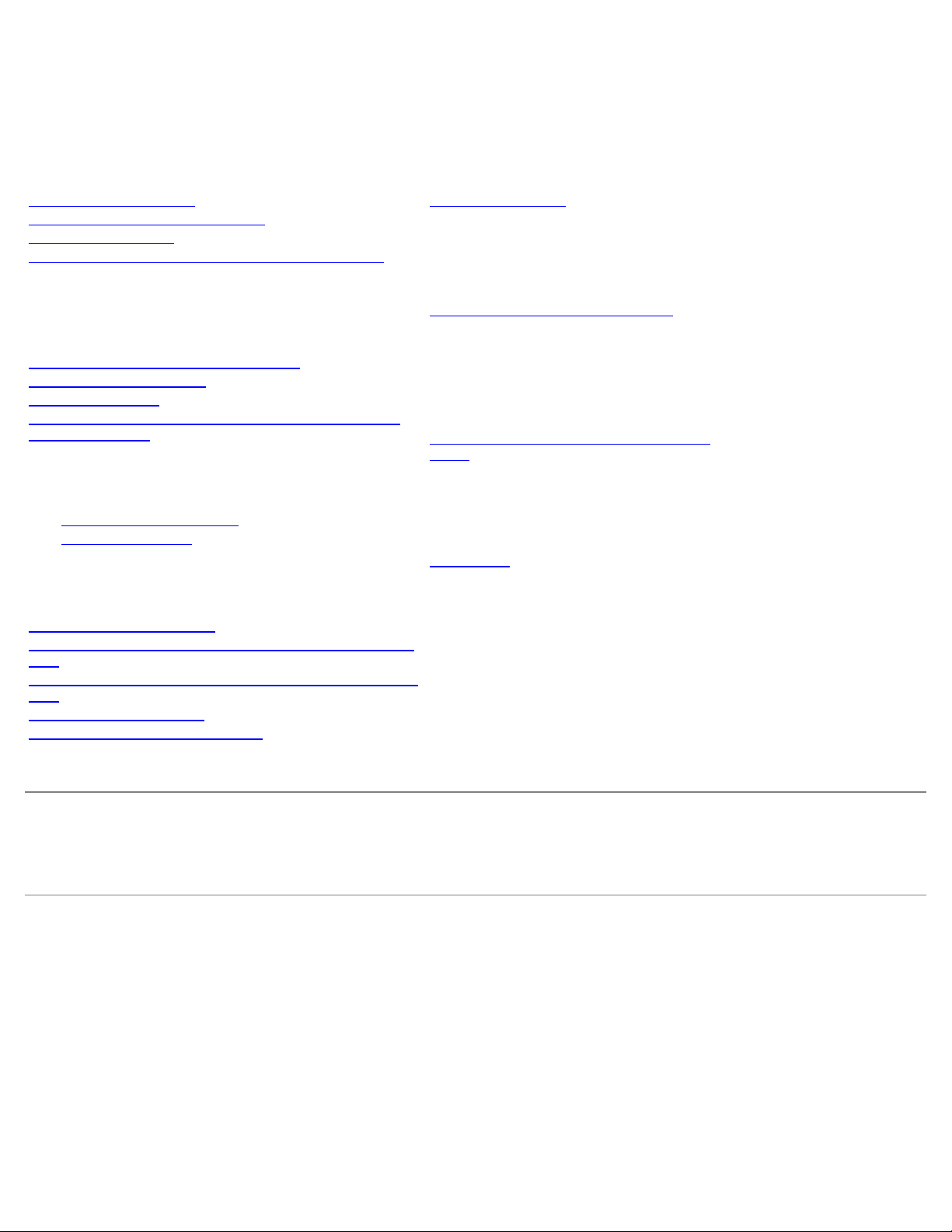
Intel Active Management Technology v7.0
Mars 2011 Rév. A00
Guide de l'administrateur
Présentation générale
Présentation du produit
Nouvelle expérience au déballage
Modes opérationnels
Présentation de la configuration et de l'installation
Menus et paramètres par défaut
Présentation des paramètres du MEBx
Paramètres généraux ME
Configuration AMT
Intel Fast Call for Help (Appel pour rapide Intel pour
obtenir de l'aide)
Paramètres par défaut du MEBx
Paramètres généraux ME
Configuration AMT
Installation et configuration
Gestion
Intel AMT Web GUI
Redirection AMT (SOL/IDE-R)
Présentation de la redirection AMT
Application d'état de gestion
et sécurité Intel)
Application d'état de gestion et sécurité
Intel)
Dépannage
Dépannage
Présentation des procédés
Service de configuration - Utilisation d'un périphérique
USB
Service de configuration - Procédure pour périphérique
USB
Déploiement de système
Pilotes du système d'exploitation
Si vous avez acheté un ordinateur Dell™ série n, les références du présent document concernant les systèmes d'exploitation
Microsoft® Windows® ne sont pas applicables à votre modèle.
Les informations que contient le présent document sont sujettes à des modifications sans préavis.
©2011 Dell Inc. Tous droits réservés.
La reproduction du présent document, de quelque manière que ce soit, sans l'autorisation écrite de Dell Inc. est strictement interdite.
Marques utilisées dans ce document : Dell™, le logo DELL, Dell Precision™, Precision ON™, ExpressCharge™, Latitude™, Latitude ON™, OptiPlex™,
Vostro™ et Wi- Fi Catcher™ sont des marques de Dell Inc. Intel®, Pentium®, Xeon®, Core™, Atom™, Centrino® et Celeron® sont des marques ou
des marques déposées d'Intel Corporation aux États - Unis et dans d'autres pays. AMD® est une marque déposée et AMD Opteron™, AMD Phenom™,
AMD Sempron™, AMD Athlon™, ATI Radeon™ et ATI FirePro™ sont des marques de Advanced Micro Devices, Inc. Microsoft®, Windows®, MS - DOS®,
Windows Vista®, le bouton de démarrage Windows Vista et Office Outlook® sont des marques ou des marques déposées de Microsoft Corporation
aux États - Unis et dans d'autres pays. Blu-ray Disc™ est une marque appartenant à la Blu- ray Disc Association (BDA) et elle est utilisée sous licence
sur des disques ou des lecteurs. Le terme de Bluetooth® est une marque déposée et propriété du Bluetooth® SIG, Inc. et il est utilisé par Dell Inc.
sous licence. Wi- Fi® est une marque déposée de Wireless Ethernet Compatibility Alliance, Inc.
Les autres marques et noms éventuellement utilisés dans ce document font référence aux entités propriétaires de ces marques ou aux noms des
produits, et Dell Inc. réfute tout intérêt propriétaire dans les noms et marques autres que les siens propres.
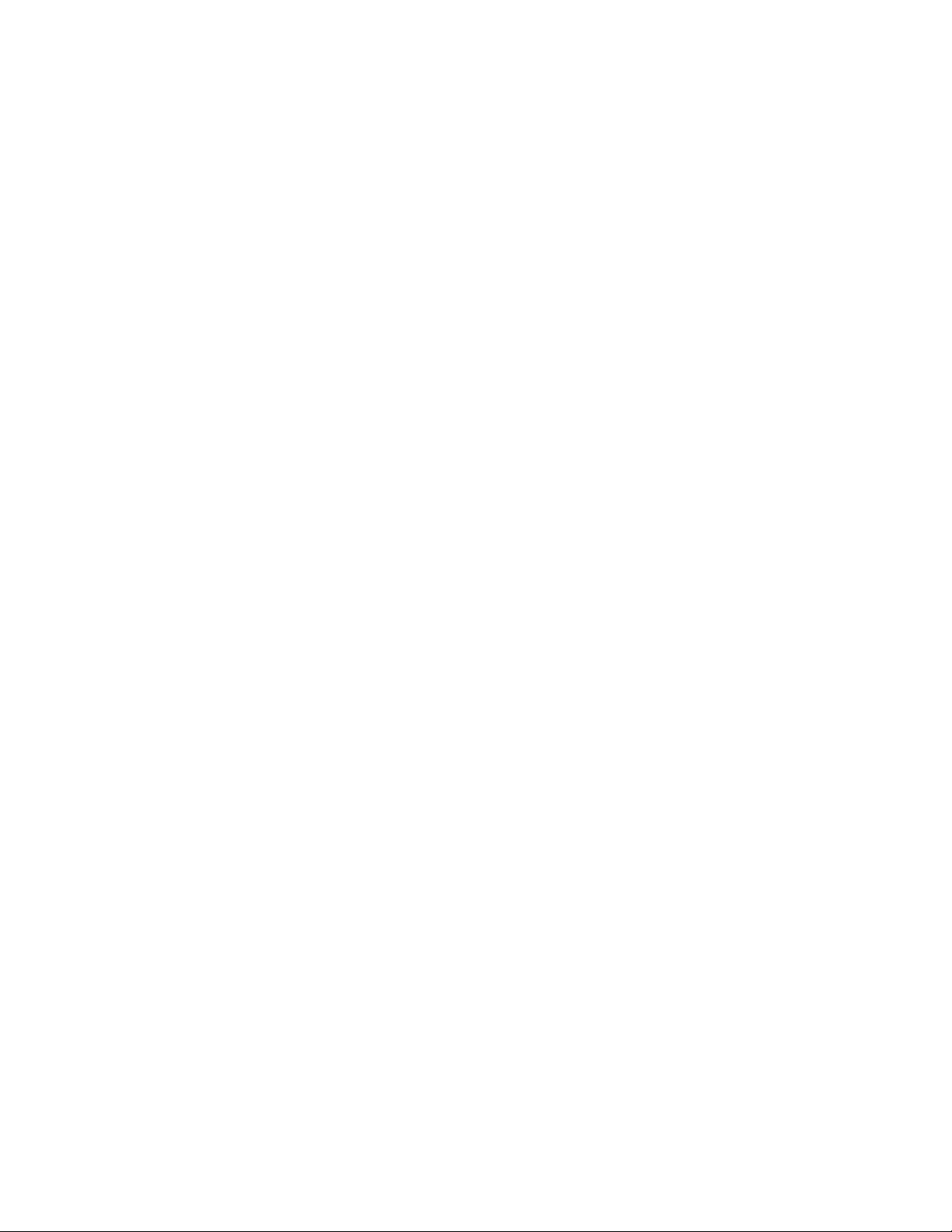
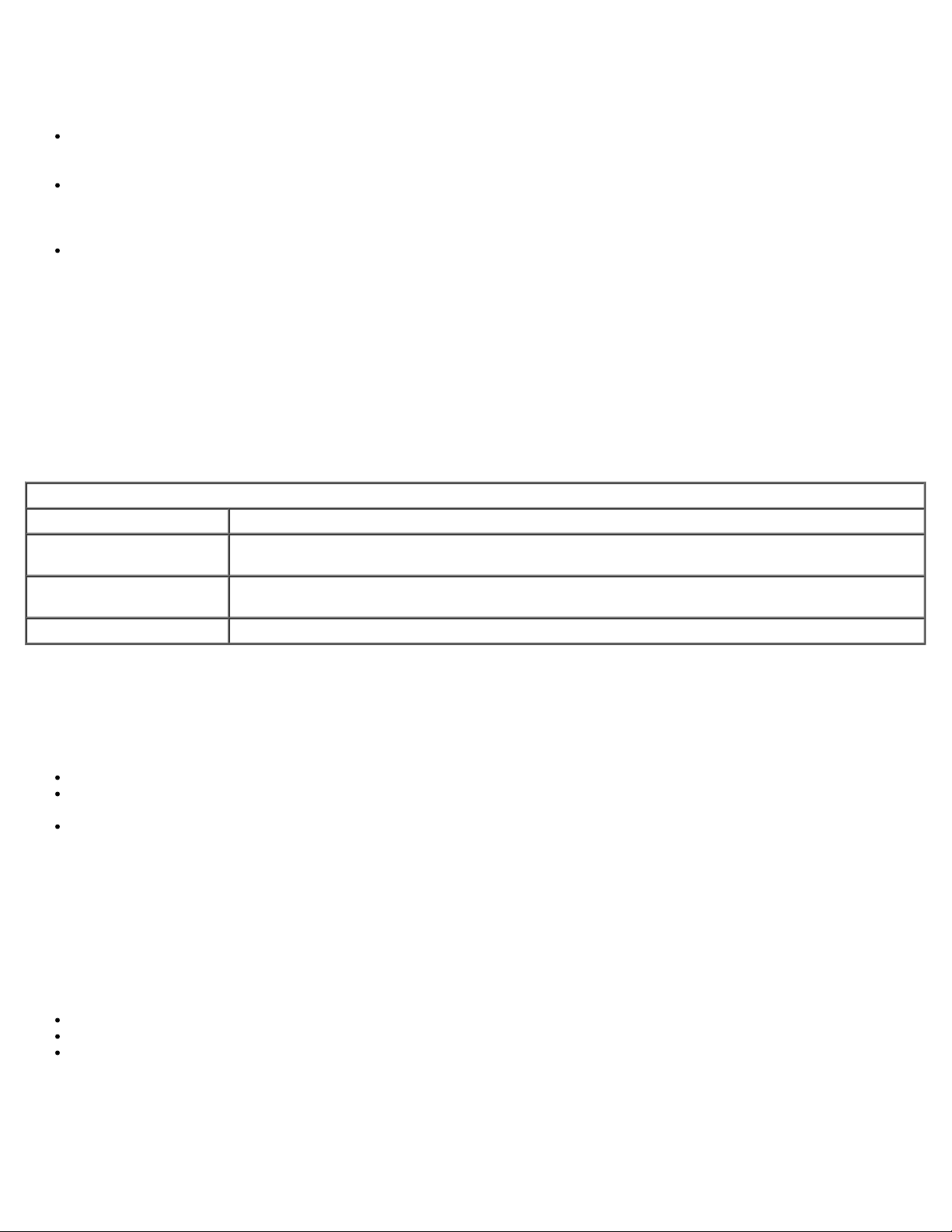
Présentation du produit
Intel Active Management Technology (Intel AMT) permet aux sociétés d'administrer aisément leurs ordinateurs en réseau.
Détecter les ressources informatiques sur un réseau, que les ordinateurs soient sous ou hors tension – Intel AMT utilise
les informations stockées en mémoire système non volatile pour accéder à l'ordinateur. Il est possible d'accéder à tous
les ordinateurs, même s'il sont éteints (cette fonction est également appelée accès hors bande ou OOB).
Réparer à distance les systèmes, même après des défaillances du système d'exploitation — Vous pouvez accéder à
distance aux ordinateurs à des fins de réparation après un dysfonctionnement du logiciel ou une défaillance du système
d'exploitation. Grâce aux journaux et aux alertes d'événements hors bande d'Intel AMT, les administrateurs IT peuvent
également détecter aisément les éventuels problèmes des ordinateurs.
Protéger les réseaux contre des menaces entrantes tout en tenant les logiciels et la protection anti-virus à jour dans
l'ensemble du réseau.
Support logiciel
Plusieurs revendeurs indépendants de logiciels (ISV) créent des logiciels compatibles avec les fonctions d'Intel AMT. Les
administrateurs IT disposent donc de nombreuses options d'administration à distance du parc informatique en réseau de leur
société.
Fonctions et avantages
Intel AMT
Caractéristiques Avantages
Accès hors bande (OOB)
Dépannage et restauration
à distance
Alertes proactives Diminue le temps d'inactivité et réduit les temps de réparation.
Permet l'administration à distance des plates-formes, quels que soient l'alimentation du
système et l'état du système d'exploitation
Réduit de façon significative les déplacements des techniciens en informatique, ce qui accroît
leur efficacité
Nouvelles fonctions de vPro7
AMT7
Provisionnement basé sur l'hôte : déploiement aisé d'unités compatibles AMT par les clients.
Prise en charge d'un proxy de communication : permet la communication AMT vers un réseau externe (par exemple :
l'informatique externalisée hors site)
Gestion Dell unique de la batterie (NB) et du BIOS (DT/NB) à distance via AMT
Restauration MEFW
Permet la mise à niveau inférieur de MEFW sur les systèmes vPro et permettrait aux projets d'intégration personnalisée en
usine (Custom Factory Integration - CFI) et aux clients de verrouiller facilement les révisions du BIOS.
AT-p 3.0
Prise en charge du réseau étendu sans fil (WWAN) 3G pour AT-p (Ericsson sans fil uniquement sur NB)
Commandes de suspension/reprise AT-p pour une désactivation temporaire
Authentification AT-p sur reprise S3 (facultatif)
Ajout de prise en charge pour les espaces de travail d'ordinateur de bureau
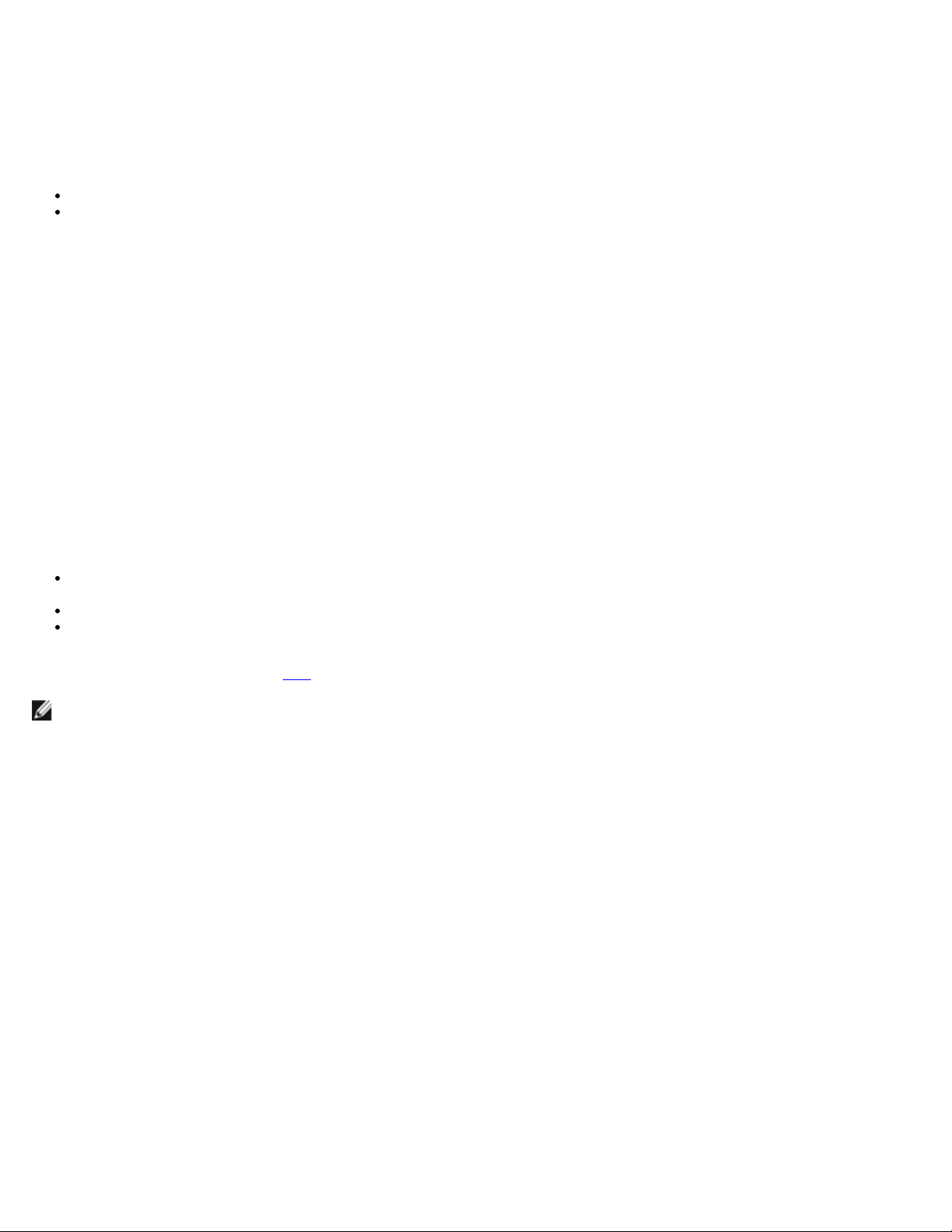
Autres nouvelles fonctions (liées à MEFW)
Prise en charge de LAN ARP
ME répond à la demande de LAN ARP (IPV4) et des paquets de découverte de voisins (IPV6) en ne réveillant pas mais en
notifiant le système de console dans Sx.
Nouvelle configuration requise Win7 LAN
Uniquement pour SKU 5Mo et dans la stratégie d'alimentation 2
Deep S4/S5
Automatiquement désactivé lorsque AMT est provisionné dans la stratégie d'alimentation 2.
Intel IPT (Identify Protection Technology - Technologie de protection de l'identité)
Permet une connexion sécurisée basée sur un OTP (One Time Password - mot de passe utilisable une seule fois) et des
transactions Web via une authentification basée sur ME.
Conditions requises de l'ordinateur client
L'ordinateur client dont il est question dans ce document est basé sur la plate-forme Intel PCH/la famille des jeux de puces
Intel 6 Series, et est administré par Intel Management Engine (Moteur de gestion Intel). Les configurations micrologicielles et
logicielles suivantes sont requises pour l'installation et la configuration. Elles doivent être appliquées avant la configuration et
l'exécution d'Intel Management Engine (Moteur de gestion Intel) sur l'ordinateur client.
Un périphérique flash SPI programmé avec le BIOS intégrant le flashage d'image Intel AMT 6.0, Intel Management
Engine et les images de composant GbE.
Lorsque Intel AMT est activé dans le BIOS, il est possible d'accéder à la configuration MEBx à partir du menu F12.
Pour activer toutes les fonctions d'Intel Management Engine (Moteur de gestion Intel) au sein du système d'exploitation
Microsoft, les pilotes du périphérique (Intel MEI/SOL/LMS) doivent être installés et configurés sur l'ordinateur client.
*
Informations de cette page fournies par Intel.
REMARQUE : le MEBx (Intel Management Engine BIOS Extension) est un module ROM en option fourni à Dell™ par
Intel ; ce module est inclus au BIOS Dell. Le MEBx a été personnalisé pour les ordinateurs Dell.
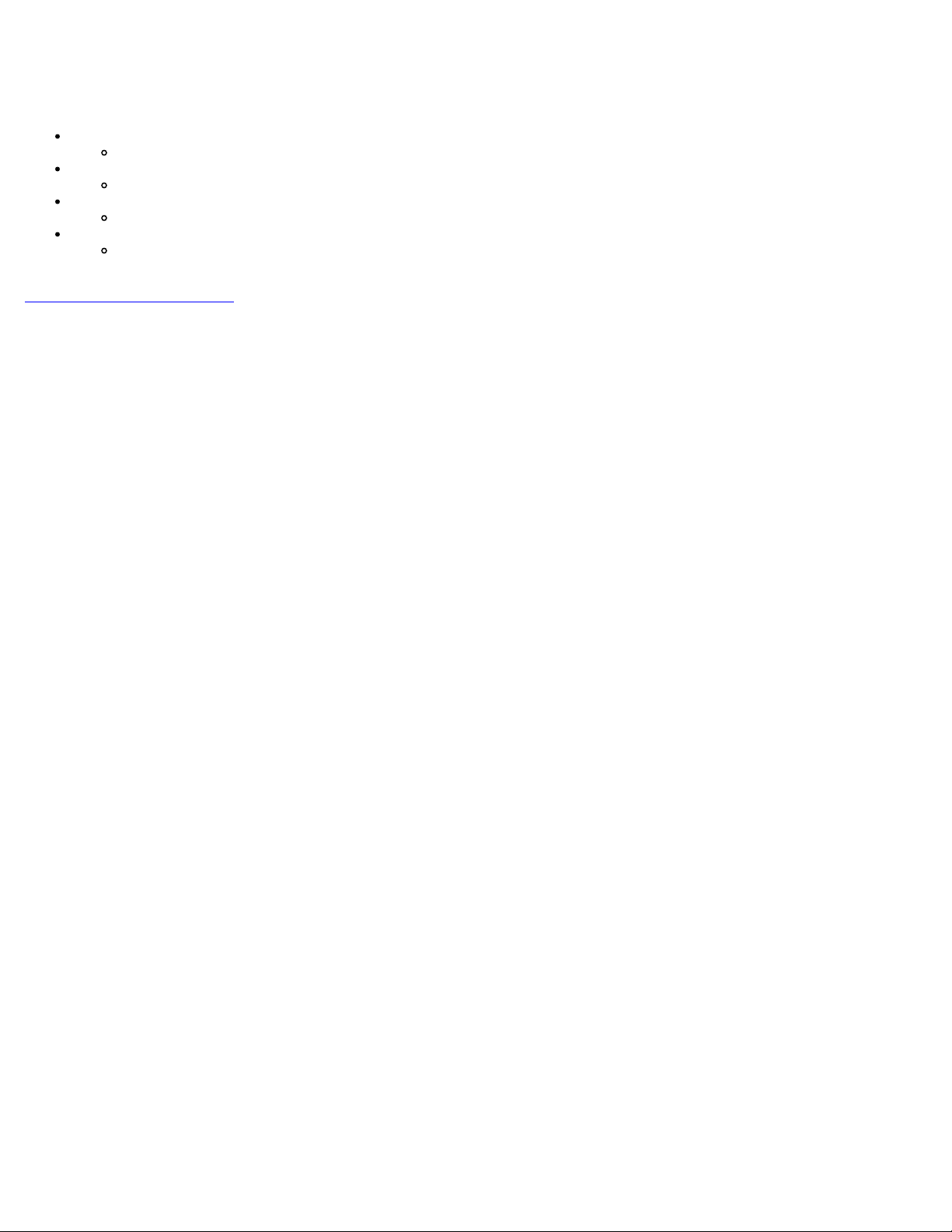
Nouvelle expérience au déballage
Les éléments suivants sont disponibles sur un ordinateur Intel Active Management Technology (Intel AMT) :
Installation en usine
Le modèle Intel AMT 7.0 est livré par les usines Dell configuré avec des valeurs par défaut.
Guide de configuration et de référence rapide
Présentation générale d'Intel AMT avec un lien au Guide technique Dell.
Guide technique Dell
Présentation, configuration, provisionnement et support technique de haut niveau d'Intel AMT.
Support de sauvegarde
Le micrologiciel et les pilotes essentiels sont disponibles sur le CD de Ressources.
Voir le Guide de l'administrateur pour des informations plus détaillées sur Intel AMT disponibles sur le site Web
support.dell.com\manuals
.
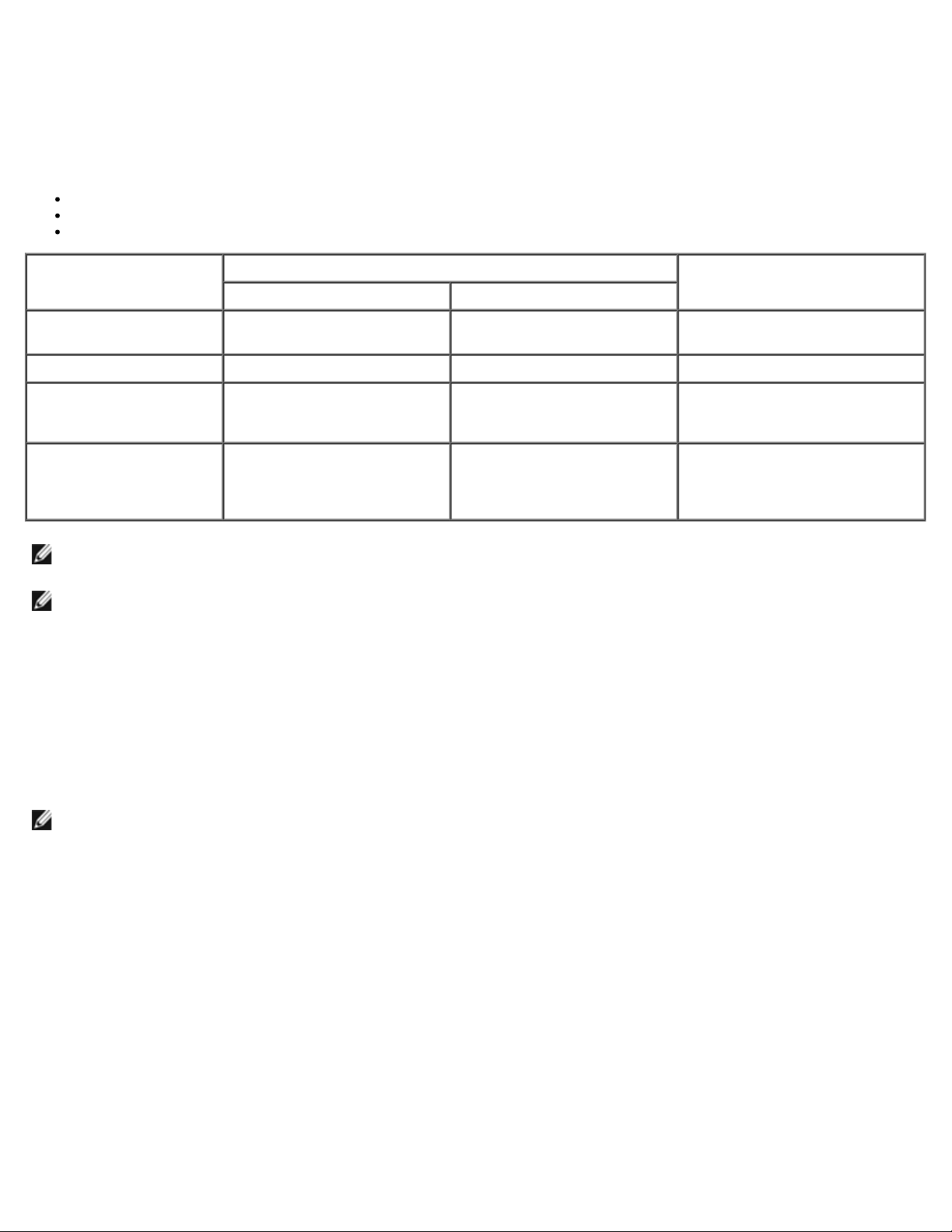
Modes opérationnels
La version d'Intel AMT 5.0 et ses versions antérieures prenaient en charge deux modes de fonctionnement : Petite et
moyenne entreprise (PME) et Entreprise. La fonctionnalité de ces modes a été intégrée aux versions Intel AMT 6.0 et AMT 7.0
qui offrent donc les fonctions du mode Entreprise précédent.
Les nouvelles options de configuration sont les suivantes :
Paramétrage et configuration manuelle (disponible pour les clients SMB)
Paramétrage automatique
Configuration
Paramètre
Mode TLS Enabled (Activé) Disabled (Désactivé)
Interface utilisateur Web Disabled (Désactivé) Enabled (Activé) Enabled (Activé)
Interface réseau de
redirection
IDER/SOL/CVS activée
Mode de redirection
hérité (Contrôle l'écoute
FW pour les connexions
de redirection d'entrée)
REMARQUE : les clients peuvent acheter TLS désactivé de manière permanente à partir de l'usine en raison des
restrictions sur la technologie de cryptage dans leur pays de livraison, et ne peuvent par conséquent pas réactiver TLS.
REMARQUE : CVS est uniquement pris en charge avec le CPU de carte graphique intégrée et le système doit être en
mode de carte graphique intégrée.
Une configuration manuelle peut être réalisée en effectuant les six étapes suivantes :
1. Flashez l'image à l'aide du BIOS du système et de FW.
2. Accédez à l'Intel MEBx via le menu <F12>, puis saisissez le mot de passe admin par défaut, puis modifiez le mot de
passe.
3. Accédez au menu Intel ME General Setttings (Paramètres généraux Intel ME).
4. Sélectionnez Activate Network Access (Activer l'accès au réseau)
5. Sélectionnez Y (O) dans le message de confirmation.
6. Quittez le MEBx.
Disabled (Désactivé)
Disabled (Désactivé)
Intel AMT 5.0 et valeurs par défaut
Mode Entreprise Mode PME
Enabled (Activé) si la fonction
est activée dans Intel® MEBx
Enabled (Activé) si la fonction
est activée dans Intel® MEBx
Intel AMT 6.0 / 7.0 (options
par défaut)
Disabled (Désactivé), peut être
activé ultérieurement
Enabled (Activé), peut être
désactivé ultérieurement
Disabled (Désactivé) (définir sur
Enabled (Activé) pour
fonctionner avec les consoles
SMB héritées)
REMARQUE : vous pouvez également réaliser l'activation par l'intermédiaire de moyens externes ou du système
d'exploitation à l'aide de l'outil Intel Activator.
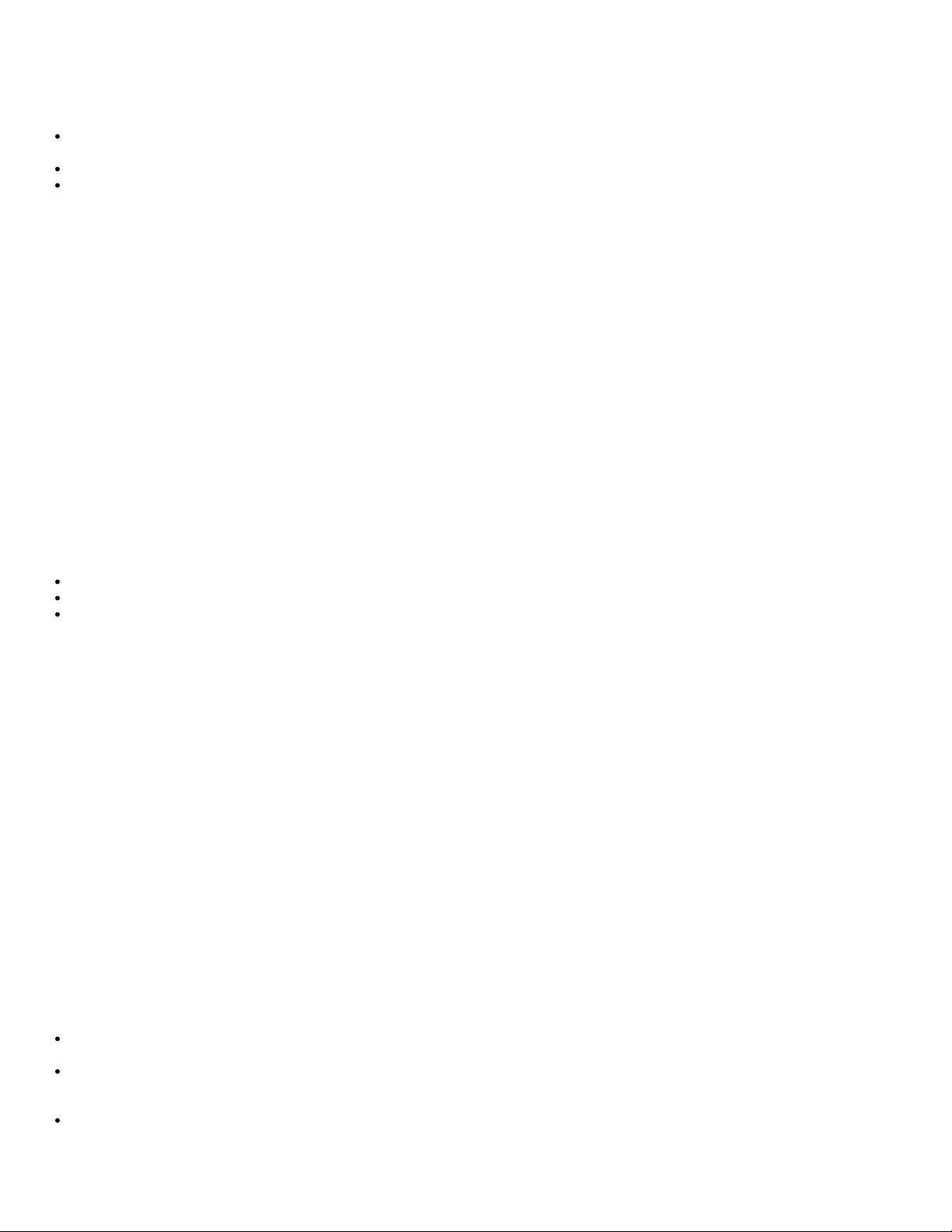
Présentation de l'installation et de la configuration
La liste ci-dessous comprend des termes importants concernant l'installation et la configuration d'Intel AMT.
Configuration et installation — Processus d'entrée, dans les ordinateurs administrés par Intel AMT, de noms
d'utilisateur, mots de passe et paramètres réseau permettant l'administration à distance de l'ordinateur.
Service de configuration — Application tierce qui termine le provisionnement Intel AMT.
WebGUI Intel AMT — Interface à base de navigateur Web assurant une administration à distance limitée des
ordinateurs.
Vous devez installer et configurer Intel AMT sur un ordinateur avant son utilisation. L'installation d'Intel AMT prépare
l'ordinateur pour le mode Intel AMT et active la connectivité réseau. Cette installation ne s'effectue généralement qu'une seule
fois au cours de la durée de vie d'un ordinateur. Une fois activé, Intel AMT peut être détecté par un logiciel de gestion sur un
réseau.
Une fois configuré en mode Entreprise, Intel AMT est prêt à initialiser la configuration de ses propres fonctions. Lorsque tous
les éléments réseau obligatoires sont disponibles, il suffit de connecter l'ordinateur à une source d'alimentation électrique et
au réseau pour qu'Intel AMT initialise automatiquement sa propre configuration. Le service de configuration (une application
tierce) termine le processus à votre place. Intel AMT est alors prêt pour la gestion à distance. Généralement, cette
configuration ne prend que quelques secondes. Une fois Intel AMT installé et configuré, vous pouvez reconfigurer la
technologie pour répondre aux besoins de votre environnement de travail.
Une fois Intel AMT configuré en mode PME, l'ordinateur n'a pas à initialiser quelque configuration que ce soit sur le réseau.
Elle est configurée manuellement et est prête à l'utilisation avec l'interface WebGUI d'Intel AMT.
États d'installation et de configuration d'Intel AMT
L'action d'installation et de configuration d'Intel AMT est également connue sous le nom de provisionnement. Un ordinateur
sur lequel Intel AMT est activé peut être en l'un des trois états d'installation et de configuration :
État Valeurs par défaut usine
État Installation
État Provisionné
L'état des valeurs par défaut usine est un état totalement non configuré dans lequel les références de sécurité ne sont pas
encore établies et les fonctions Intel AMT ne sont pas encore disponibles aux applications de gestion. Dans cet état, Intel AMT
est doté des paramètres définis en usine.
L'état Installation est un état partiellement configuré dans lequel Intel AMT a reçu des informations initiales de réseau et
TLS (Transport Layer Security) : un mot de passe administrateur initial, l'expression de passe de provisionnement (PPS) et
l'identificateur de provisionnement (PID). Après son installation, Intel AMT est prêt à recevoir, d'un service de configuration,
les paramètres de configuration.
L'état Provisionné est un état entièrement configuré dans lequel ME (Intel Management Engine) a été configuré à l'aide
d'options d'alimentation et Intel AMT a été configuré avec ses paramètres de sécurité, ses certificats et les paramètres qui
activent les fonctions Intel AMT. Les fonctions sont prêtes à interagir avec les applications de gestion dès qu'Intel AMT est
configuré.
Méthodes de provisionnement
TLS-PKI
TLS-PKI est également dénommé «Configuration à distance». Le SCS utilise des certificats TLS-PKI (Public Key Infrastructure
-- Infrastructure de clé publique) pour se connecter de manière sécurisée à un ordinateur compatible Intel AMT. Ces
certificats peuvent être générés de plusieurs manières :
Le SCS peut se connecter à l'aide d'un des certificats par défaut pré-programmés sur l'ordinateur, comme détaillé dans
la section sur l'interface MEBx de ce document.
Le SCS peut créer un certificat personnalisé, qui peut être déployé sur l'ordinateur AMT, au moyen d'une visite en
personne. avec une clé USB spécialement formatée comme détaillé dans la section Service de configuration de ce
document.
Le SCS peut utiliser un certificat personnalisé pré-programmé à l'usine Dell grâce au processus CFI (Custom Factory
Integration - Intégration usine personnalisée).
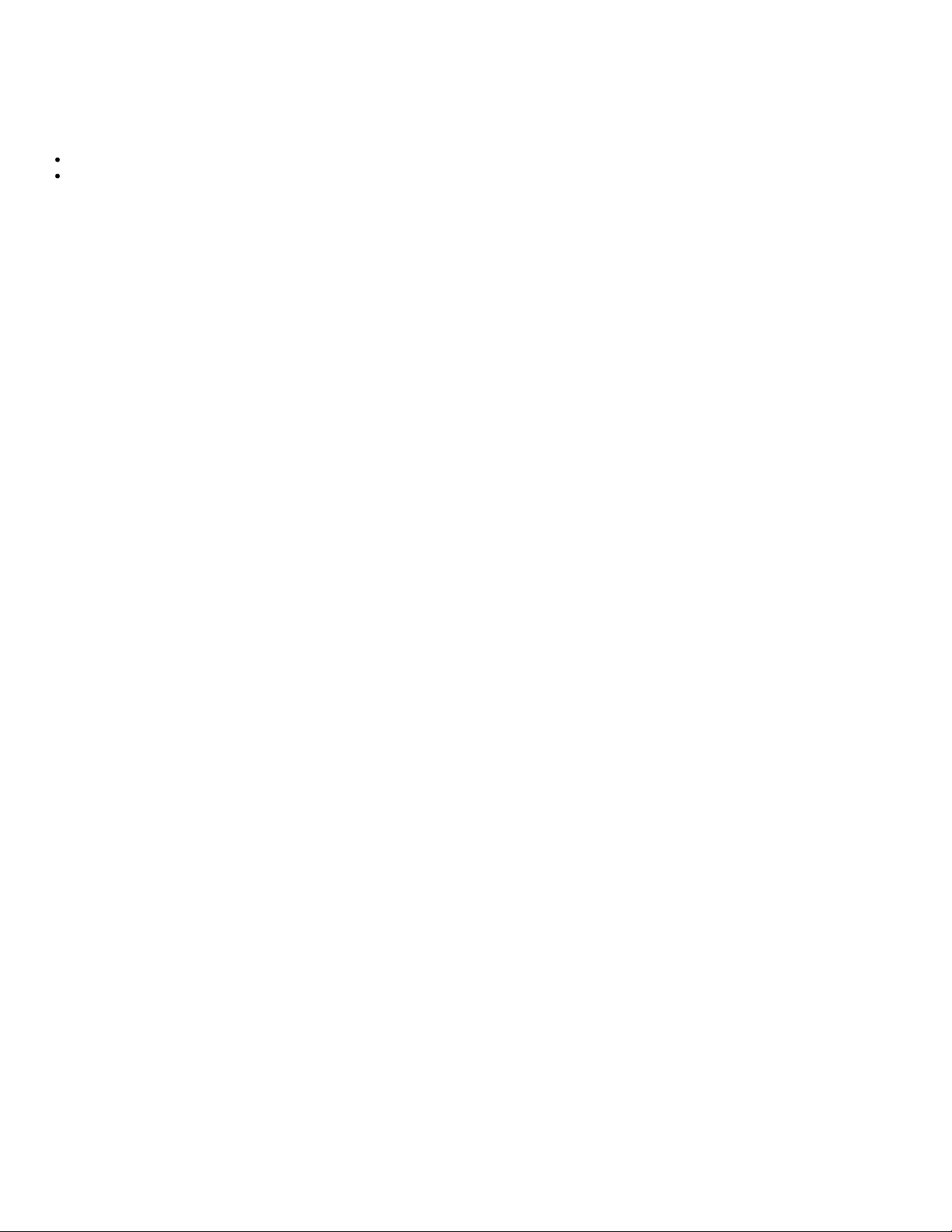
TLS-PSK
TLS-PSK est également dénommé «Configuration en une touche». Le SCS utilise des PSK (clés prépartagées) pour établir une
connexion sécurisée avec l'ordinateur AMT. Ces clés à 52 caractères peuvent être créées par le SCS, puis déployées sur
l'ordinateur AMT lors d'une visite en personne de deux manières :
La clé peut être manuellement entrée dans le MEBx.
Le SCS peut créer une liste de clés personnalisées et les mettre sur une clé USB spécialement formatée. Chaque
ordinateur AMT récupère ensuite une clé personnalisée depuis la clé USB spécialement formatée pendant le démarrage
BIOS comme détaillé dans la section Service de configuration de ce document.
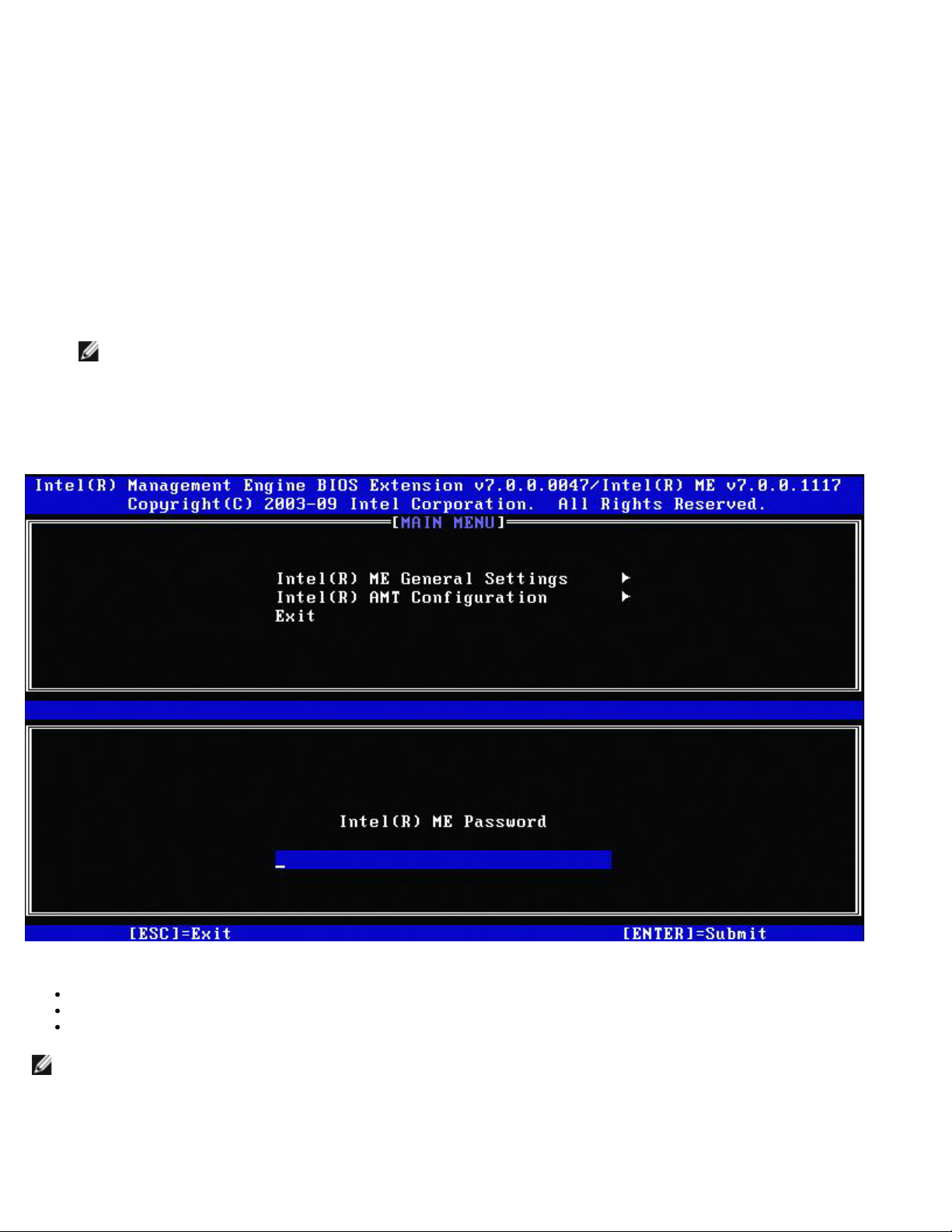
Présentation des paramètres du MEBx
Le MEBx (Intel Management Engine BIOS Extension) fournit des options de configuration au niveau de la plate-forme ; ces
informations permettent de configurer le comportement de la plate-forme ME (Management Engine - Moteur de gestion). Ces
options incluent l'activation et la désactivation de fonctionnalités particulières et la définition de configurations d'alimentation.
Dans cette section, vous trouverez des informations détaillées sur les options de configuration MEBx et, le cas échéant, les
restrictions.
Accès à l'interface utilisateur de configuration MEBx
Suivez les étapes ci-dessous pour accéder à l'interface utilisateur de configuration MEBx sur un ordinateur :
1. Mettez votre ordinateur sous tension (ou redémarrez-le).
2. À l'affichage du logo DELL™ bleu, appuyez immédiatement sur <F12>, puis sélectionnez MEBx.
REMARQUE : si vous n'avez pas appuyé assez rapidement sur la touche, le logo du système d'exploitation
apparaît. Attendez jusqu'à ce que le bureau Microsoft Windows s'affiche. Ensuite, arrêtez l'ordinateur, puis
réessayez.
3. Saisissez le mot de passe ME. Appuyez sur <Entrée>. Le mot de passe par défaut est «admin» et il peut être modifié
par l'utilisateur.
L'écran MEBx s'affiche tel qu'illustré ci-dessous.
Le menu principal présente trois fonctions :
Paramètres généraux Intel ME
Configuration Intel AMT
Quitter
REMARQUE : Intel MEBx affiche uniquement les options détectées. Si une ou plusieurs de ces options ne s'affichent
pas, vérifiez que la fonction manquante correspondante est prise en charge par le système.
Modification du mot de passe Intel ME
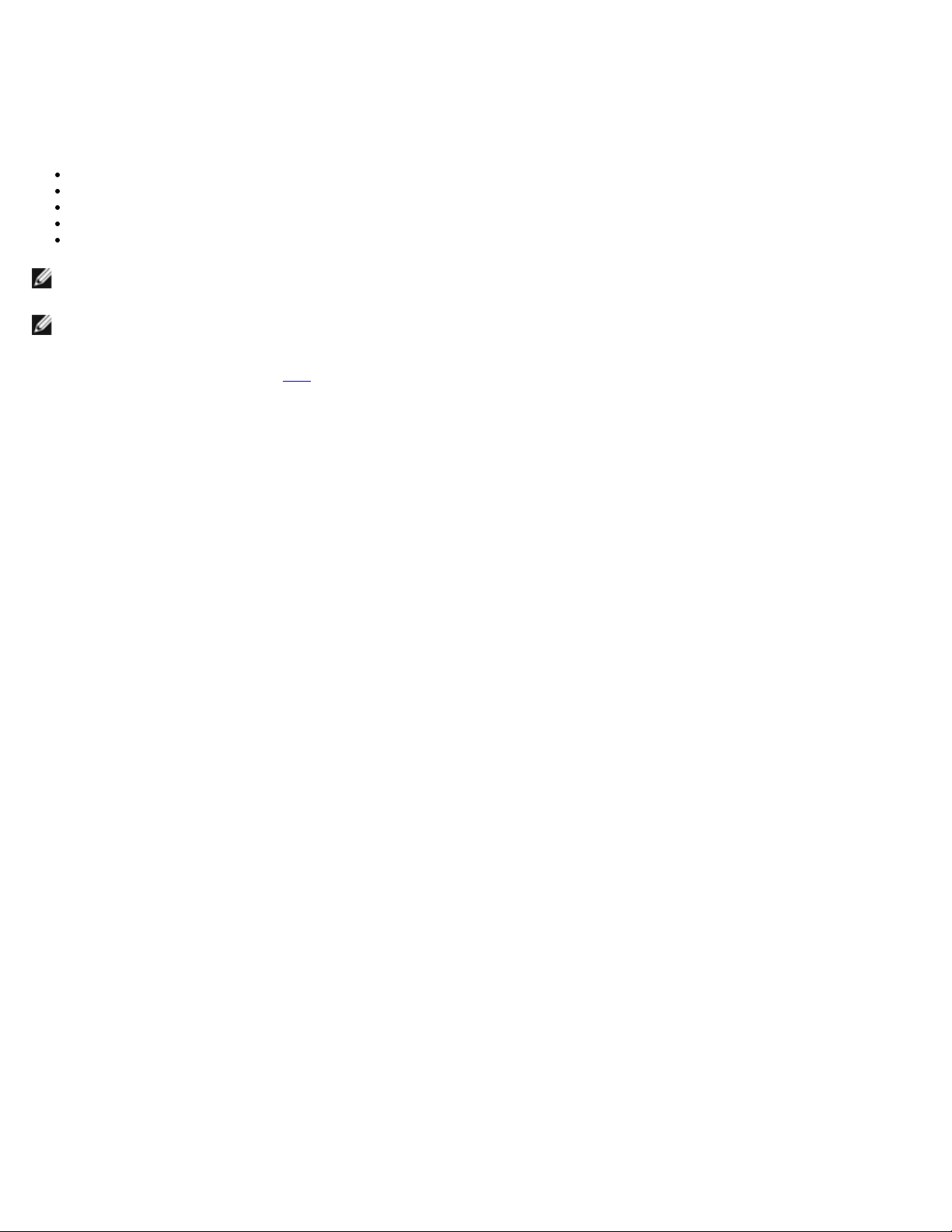
Le mot de passe par défaut est admin ; ce mot de passe est le même pour toutes les plates-formes nouvellement déployées.
Vous devez modifier le mot de passe par défaut avant de modifier les options de configuration des fonctions.
Lorsqu'un administrateur IT accède pour la première fois au menu de configuration Intel MEBx à l'aide du mot de passe par
défaut, il ou elle doit modifier le mot de passe par défaut avant d'utiliser quelque fonction que ce soit.
Le nouveau mot de passe doit inclure les éléments suivants :
Huit caractères, sans en dépasser 32
Une lettre majuscule
Une lettre minuscule
Un chiffre
Un caractère spécial (non alphanumérique), par exemple !, $, ou ; à l'exclusion des caractères :, ", et ,.
REMARQUE : le souligné ( _ ) et la barre d'espacement sont des caractères valides pour le mot de passe mais ces
caractères ne rendent PAS le mot de passe plus complexe.
REMARQUE : le mot de passe peut être peut être réinitialisé à la valeur par défaut (admin) en éteignant le système,
retirant l'alimentation CA - CC et en utilisant un cavalier de réinitialisation.
*
Informations de cette page fournies par Intel.
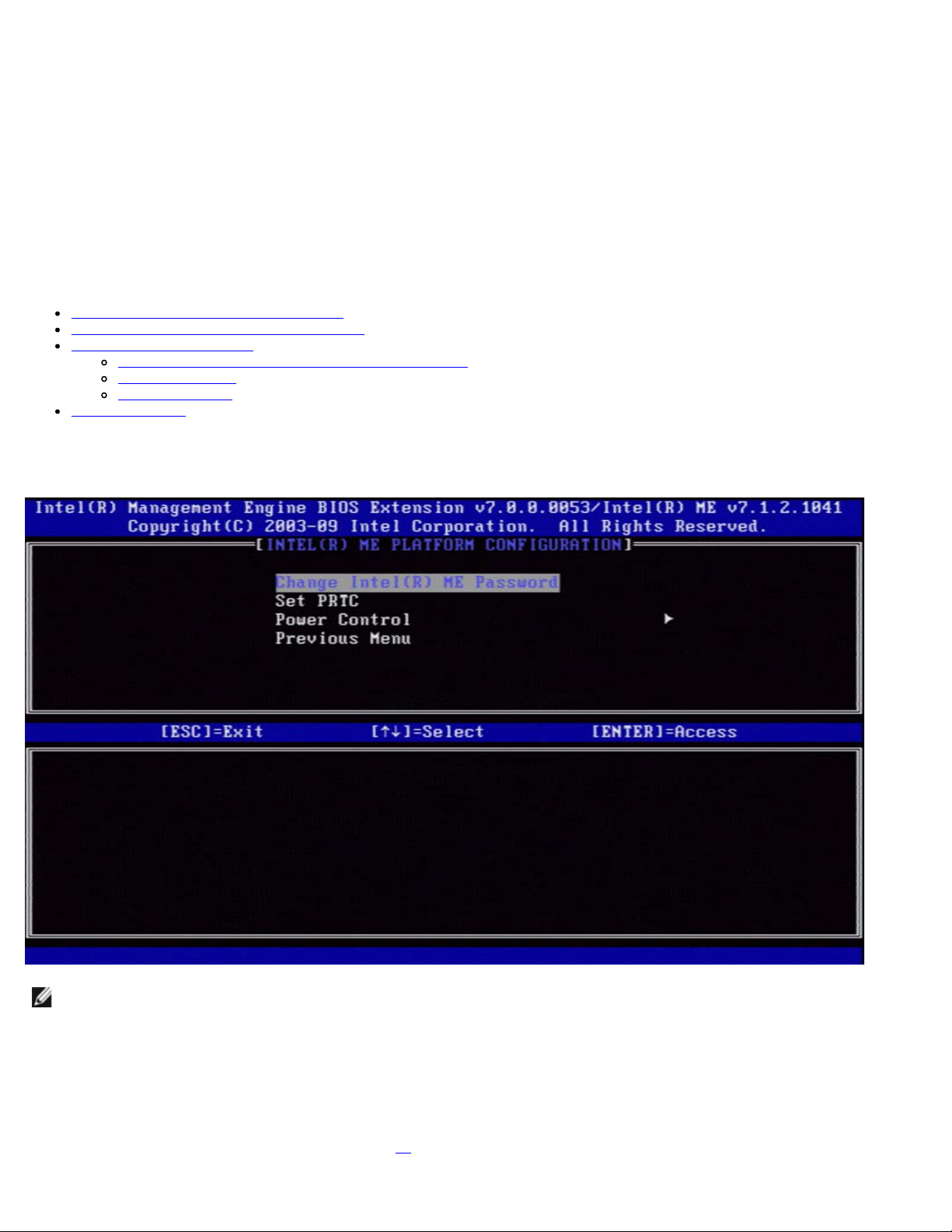
Paramètres généraux ME
Pour accéder à la page Intel Management Engine (ME) Platform Configuration (Configuration de la plate-forme ME
(Intel Management Engine)), effectuez les étapes suivantes :
1. Dans le menu principal de MEBx (Management Engine BIOS Extension), sélectionnez Intel ME General Setttings
(Paramètres généraux Intel ME). Appuyez sur <Entrée>.
2. Le message suivant apparaît : «Acquiring General Settings configuration» (Acquisition de la configuration des
paramètres généraux)
Le menu principal Intel MEBX laisse alors la place à la page Intel ME Platform Configuration (Configuration de la plateforme ME (Intel Management Engine)).
Celle-ci permet à l'administrateur IT de configurer les fonctionnalités spécifiques Intel ME, telles que le mot de passe, les
options d'alimentation, etc. Les liens rapides vers les diverses sections sont les suivants.
Modification du mot de passe Intel ME
Définir les paramètres de date et d'heure
Contrôle de l'alimentation
Intel ME ACTIVÉ dans les états de veille de l'hôte
Délai d'inactivité
Menu précédent
Menu précédent
Configuration de la plate-forme Intel ME
REMARQUE : l'option de «Intel ME State Control» (Contrôle d'état d'Intel ME) qui apparaissait dans les versions
antérieures du MEBx a été retirée afin d'éviter que les utilisateurs finaux désactivent Intel ME par inadvertance. Cette
option est désormais fournie par le BIOS du système.
Modification du mot de passe Intel ME
1. À l'invite de saisie du nouveau mot de passe Intel ME, saisissez votre nouveau mot de passe. (Les stratégies et
restrictions de mot de passe sont disponibles ici
2. À l'invite de Vérification du mot de passe, saisissez de nouveau votre nouveau mot de passe. Votre mot de passe est
).
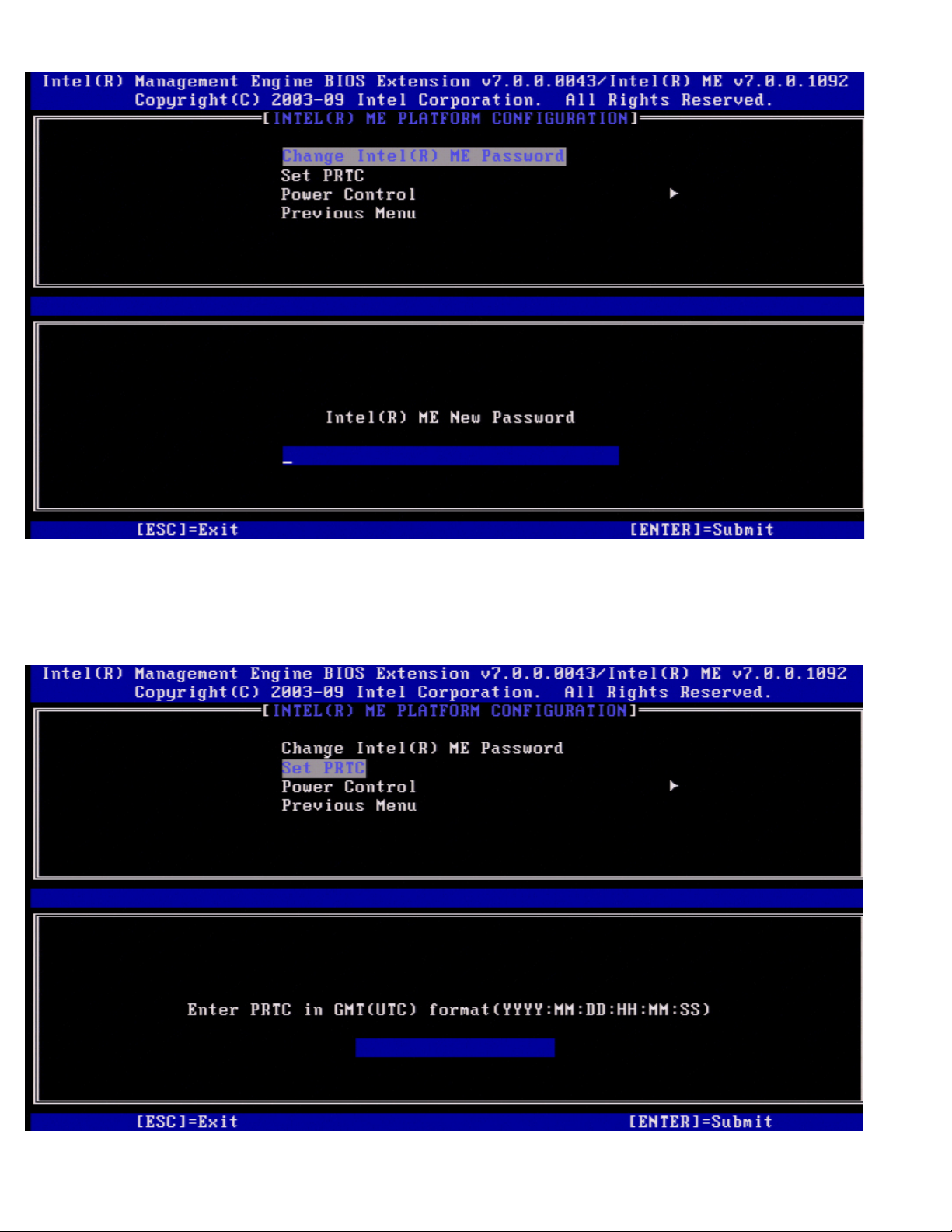
désormais modifié.
Définir les paramètres de date et d'heure
Dans le menu Intel ME Platform Configuration (Configuration de la plate-forme Intel ME), sélectionnez Set PRC (Définir les
paramètres de date et d'heure), puis appuyez sur <Entrée>.
La plage de dates valide va du 1/1/2004 au 4/1/2021. La définition de la valeur des paramètres de date et d'heure sert à
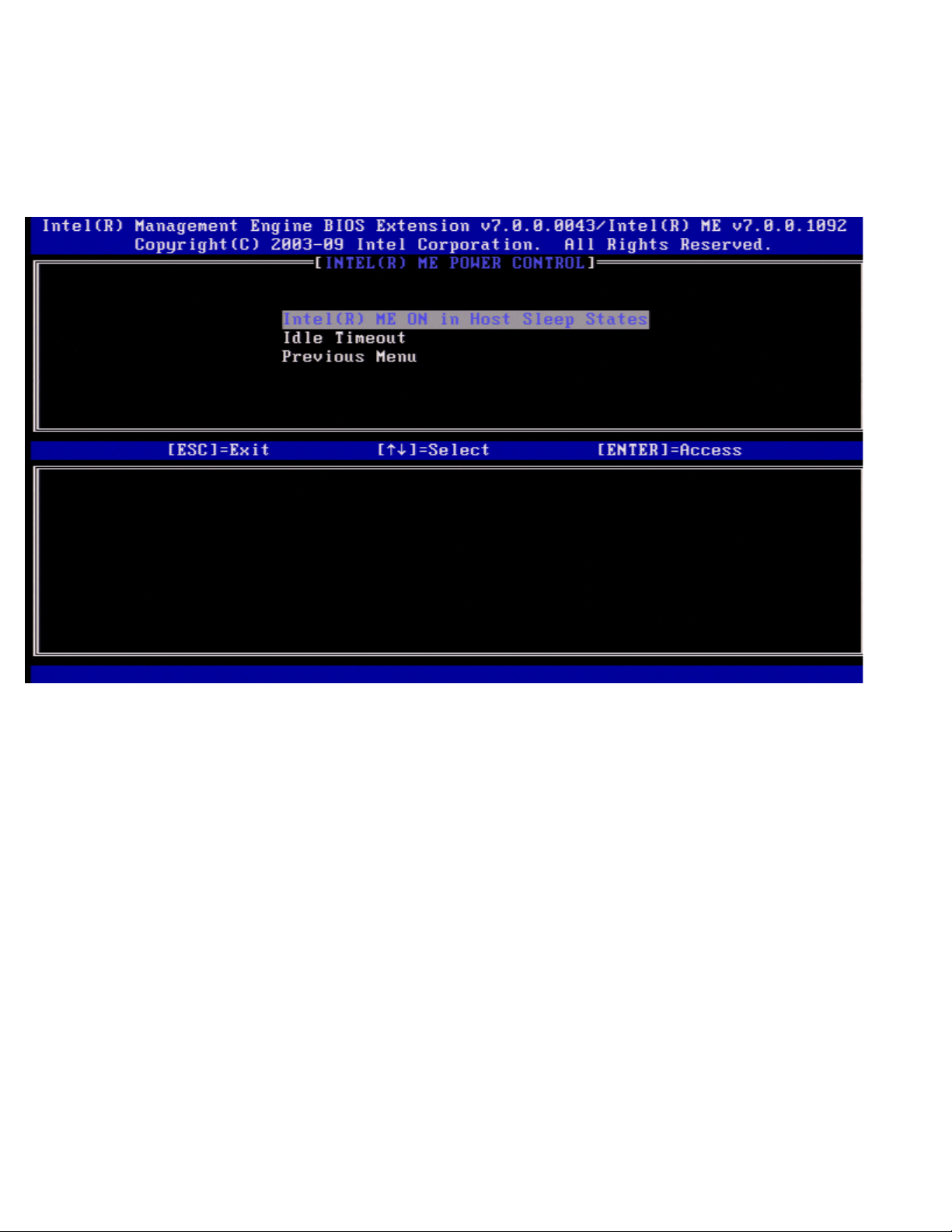
maintenir virtuellement la date et l'heure lorsque l'état de mise hors tension (G3) est activé.
Saisissez les paramètres de date et d'heure au format GMT (UTC) (AAAA:MM:JJ:HH:MM:SS), puis appuyez sur <Entrée>.
Contrôle de l'alimentation
Dans le menu Intel ME Platform Configuration (Configuration de la plate-forme Intel ME), sélectionnez Power Control
(Contrôle de l'alimentation), puis appuyez sur <Entrée>.
La page de contrôle de l'alimentation apparaît.
Pour respecter les exigences ENERGY STAR* et EUP LOT6, Intel ME peut être désactivé en différents états de veille. Le menu
de contrôle de l'alimentation Intel ME configure les stratégies d'alimentation d'Intel ME.
Intel ME ACTIVÉ dans les états de veille de l'hôte
Dans le menu Intel ME Power Control (Contrôle de l'alimentation Intel ME), sélectionnez Intel ME ON in Host Sleep States
(Intel ME ACTIVÉ dans les états de veille de l'hôte), puis appuyez sur <Entrée>.
Sélectionnez la stratégie d'alimentation souhaitée à l'aide des flèches Haut/Bas, puis appuyez <Entrée>.
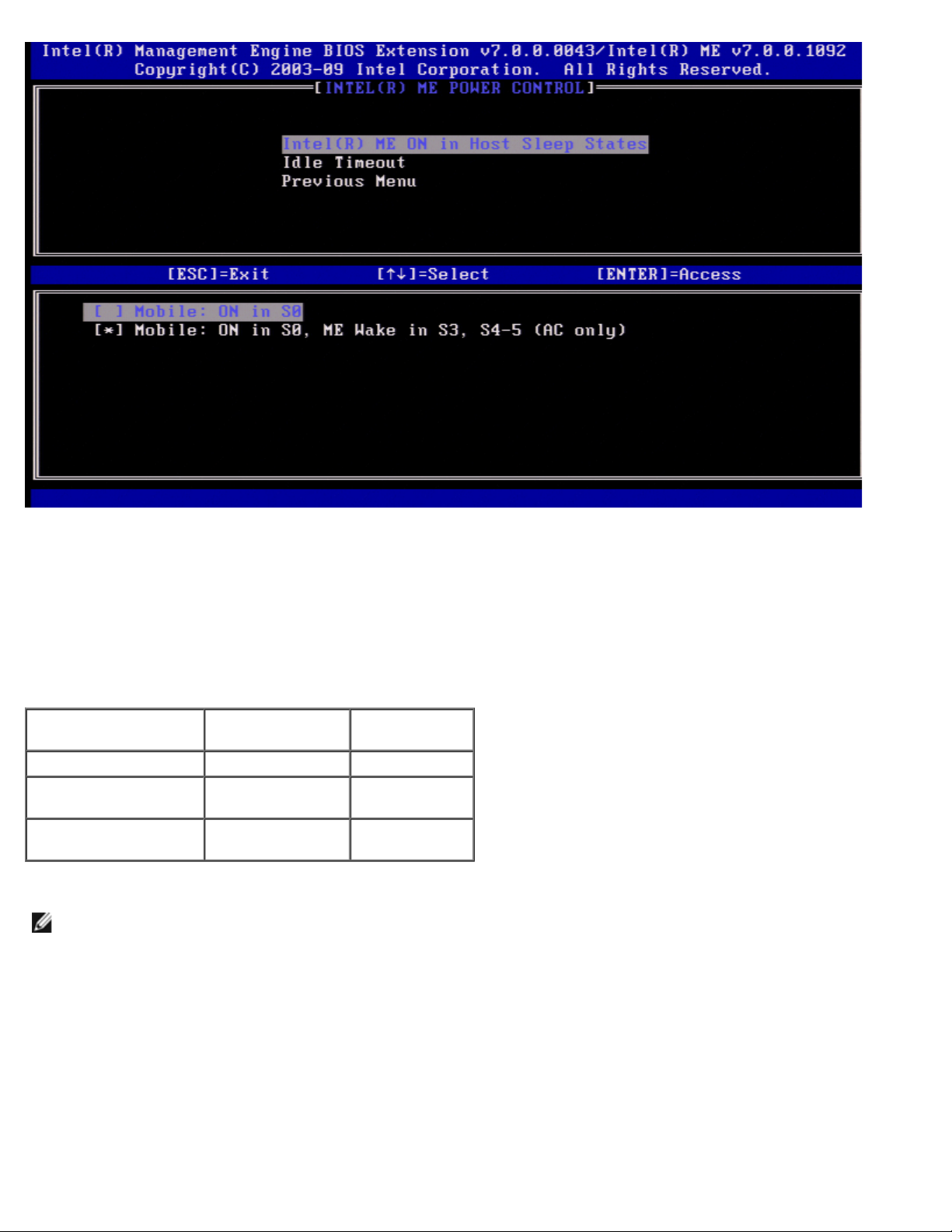
L'utilisateur final administrateur peut choisir l'ensemble des options d'alimentation qu'il souhaite utiliser selon son utilisation
du système.
Dans Intel ME WoL, le système Intel ME reste dans l'état M-off tant qu'une commande n'est pas envoyée après l'expiration du
temporisateur de délai d'expiration. Une fois cette commande envoyée, Intel ME passe à l'état M0 ou M3 et répond à la
prochaine commande. Un ping envoyé fait également passer Intel ME à un état M0 ou M3.
Un court délai est nécessaire au Intel ME pour passer de l'état M-off à M0 ou M3. Pendant ce temps, Intel AMT ne répond à
aucune commande d'Intel ME. Une fois qu'Intel ME a atteint l'état M0 ou M3, le système répond aux commandes d'Intel ME.
Le tableau suivant affiche les détails des ensembles d'options d'alimentation.
Ensemble d'options
d'alimentation
S0 ON (ACTIVÉ) ON (ACTIVÉ)
S3 OFF (DÉSACTIVÉ)
S4/S5 DÉSACTIVÉ
Sélectionnez la stratégie d'alimentation de votre choix, puis appuyez sur <Entrée>.
REMARQUE : mettre le système en état de provisionnement entraîne le passage à la stratégie d'alimentation PP2. Ceci
peut être modifié ultérieurement à l'aide de WebUI, de la console de gestion ou bien du MEBx.
1 2
ON (ACTIVÉ)/
ME WoL
ON (ACTIVÉ)/
ME WoL
Délai d'inactivité
Dans le menu Intel ME Power Control (Contrôle de l'alimentation Intel ME), sélectionnez Idle Time Out (Délai d'inactivité),
puis appuyez sur <Entrée>.
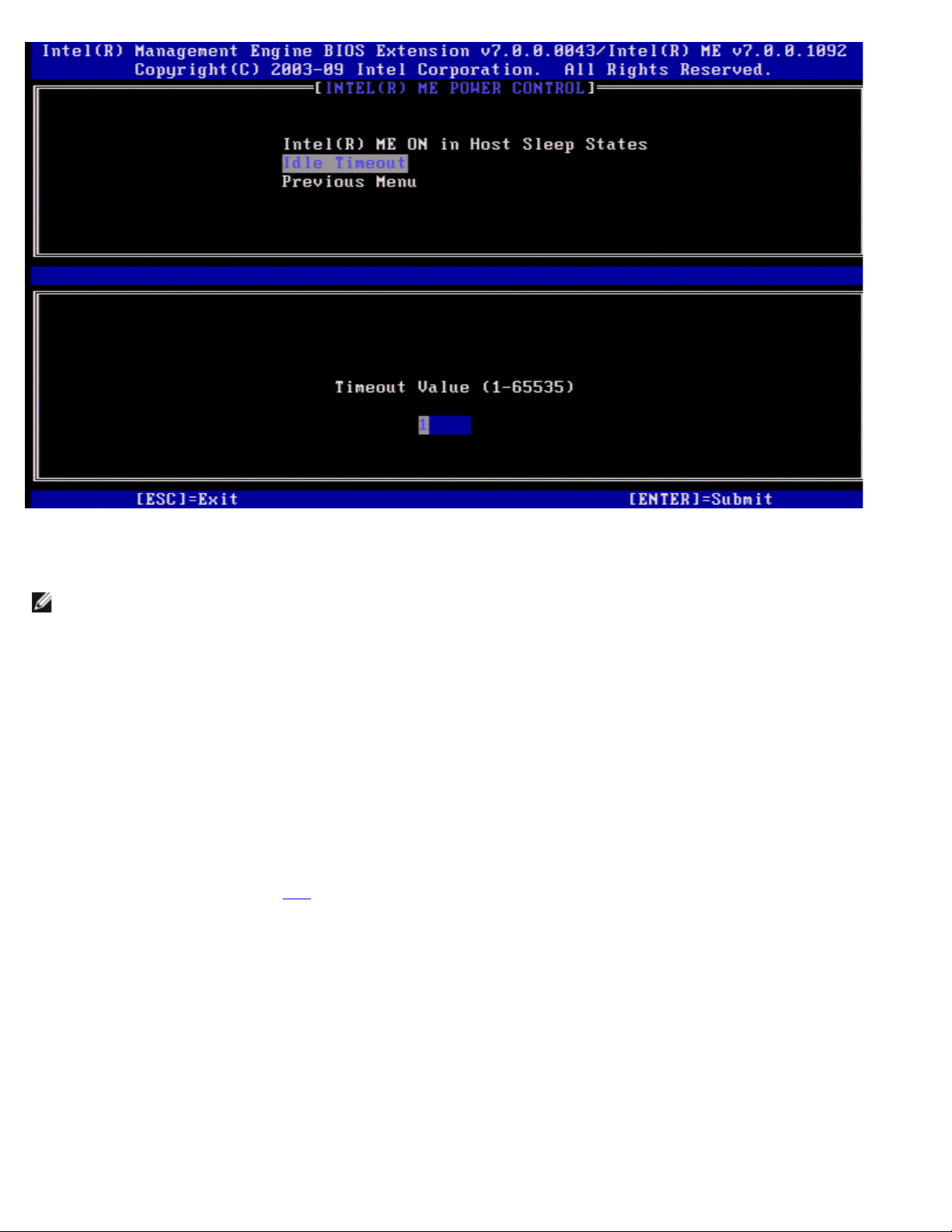
Ce paramètre permet de paramétrer la valeur d'inactivité et de définir le délai d'inactivité Intel ME en état M3. La valeur saisie
doit être en minutes. La valeur indique la période de temps pendant laquelle Intel ME peut rester en inactivité en M3 avant de
passer en état M-off.
REMARQUE : si Intel ME est en M0, il ne passera PAS à M-off.
Menu précédent
Dans le menu Intel ME Platform Configuration (Configuration de la plate-forme Intel ME), sélectionnez Previous Menu (Menu
précédent), puis appuyez sur <Entrée>.
La page de configuration de la plate-forme Intel ME apparaît.
Menu précédent
Dans le menu Intel ME Platform Configuration (Configuration de la plate-forme Intel ME), sélectionnez Previous Menu (Menu
précédent), puis appuyez sur <Entrée>.
Le menu principal apparaît.
*
Informations de cette page fournies par Intel.
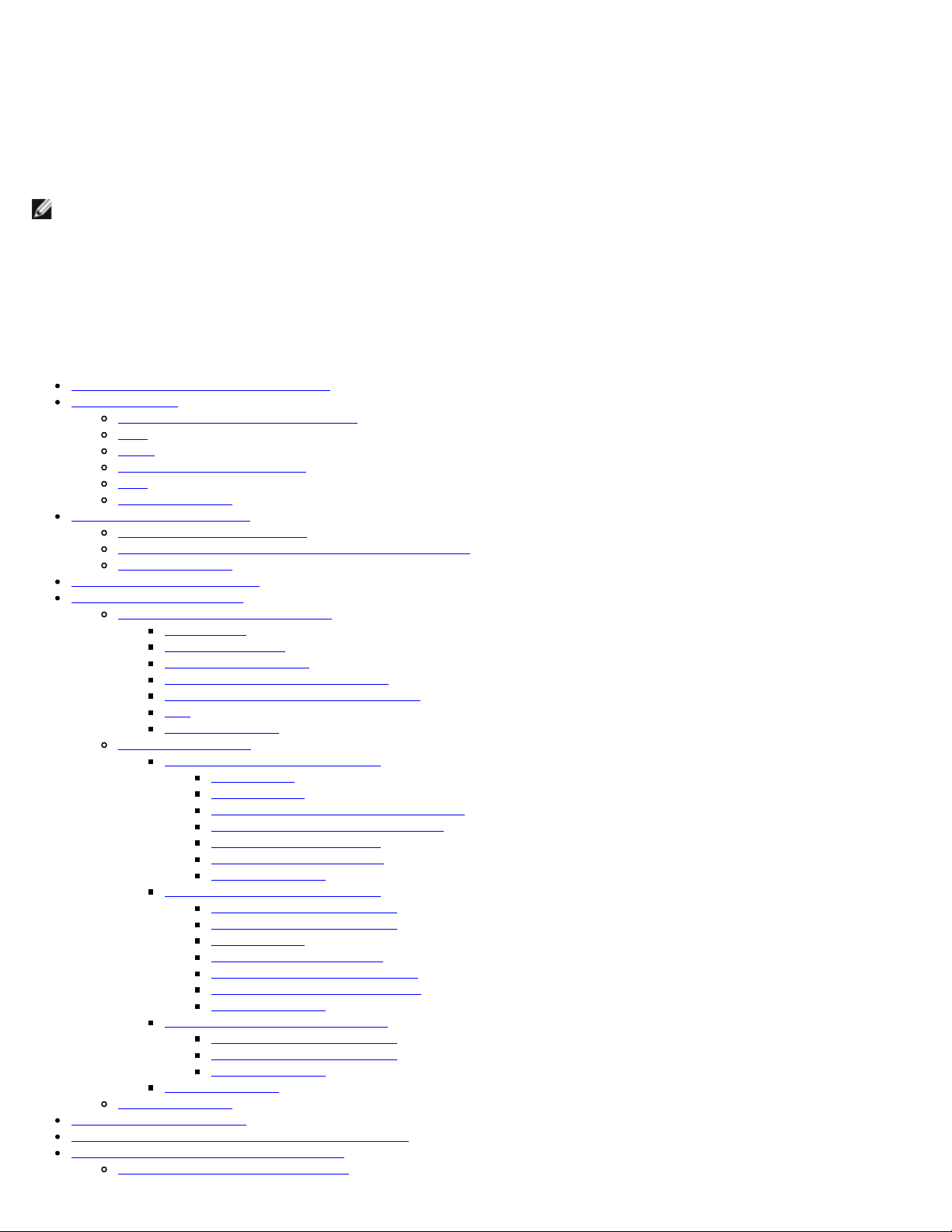
Configuration AMT
Mode de provisionnement actuel
Après avoir configuré la fonction ME (Intel Management Engine), vous devez redémarrer avant de configurer Intel AMT en vue
d'un démarrage système sans problème. L'image suivante illustre le menu Intel AMT configuration (Configuration d'Intel
AMT) une fois qu'un utilisateur a sélectionné l'option Intel AMT Configuration (Configuration d'Intel AMT) depuis le menu
principal du MEBx (Management Engine BIOS Extension). Cette fonction permet de configurer un ordinateur compatible
AMT de sorte qu'il prenne en charge les fonctionnalités d'administration Intel AMT.
REMARQUE : vous devez connaître les principes de réseau et les termes informatiques de base, tels que TCP/IP,
DHCP, VLAN, IDE, DNS, masque de sous-réseau, passerelle par défaut et nom de domaine. Ces termes ne sont pas
expliqués dans ce document.
Pour accéder à la page Intel AMT Configuration (Configuration d'Intel AMT), effectuez les étapes suivantes :
1. Dans le menu principal du MEBx (Management Engine BIOS Extension), sélectionnez Intel AMT Configuration
(Configuration d'Intel AMT). Appuyez sur <Entrée>. La page de configuration d'Intel AMT apparaît.
Les liens rapides affichés sur l'écran de configuration d'Intel AMT sont les suivants :
Sélection de la fonction de gérabilité
SOL/IDER/CVS
Nom d'utilisateur et mot de passe
SOL
IDER
Mode de redirection hérité
CVS
Menu précédent
Consentement utilisateur
Liste d'inclusion utilisateur
Liste d'inclusion configurable depuis IT à distance
Menu précédent
Stratégie de mot de passe
Configuration du réseau
Paramètres de nom de réseau
Nom d'hôte
Nom de domaine
FQDN dédié/partagé
Mise à jour du DNS Dynamique
Intervalle de mise à jour périodique
TTL
Menu précédent
Paramètres TCP/IP
Configuration LAN IPv4 câblée
Mode DHCP
Adresse IPv4
Adresse de masque de sous-réseau
Adresse de passerelle par défaut
Adresse DNS privilégiée
Adresse DNS alternative
Menu précédent
Configuration LAN IPv6 câblée
Sélection de fonction IPv6
Type d'ID d'interface IPv6
Adresse IPv6
Routeur par défaut IPv6
Adresse DNS IPv6 privilégiée
Adresse DNS IPv6 alternative
Menu précédent
Configuration LAN IPv6 sans-fil
Sélection de fonction IPv6
Type d'ID d'interface IPv6
Menu précédent
Menu précédent
Menu précédent
Activer l'accès au réseau
Supprimer la configuration de l'accès au réseau
Configuration et installation à distance
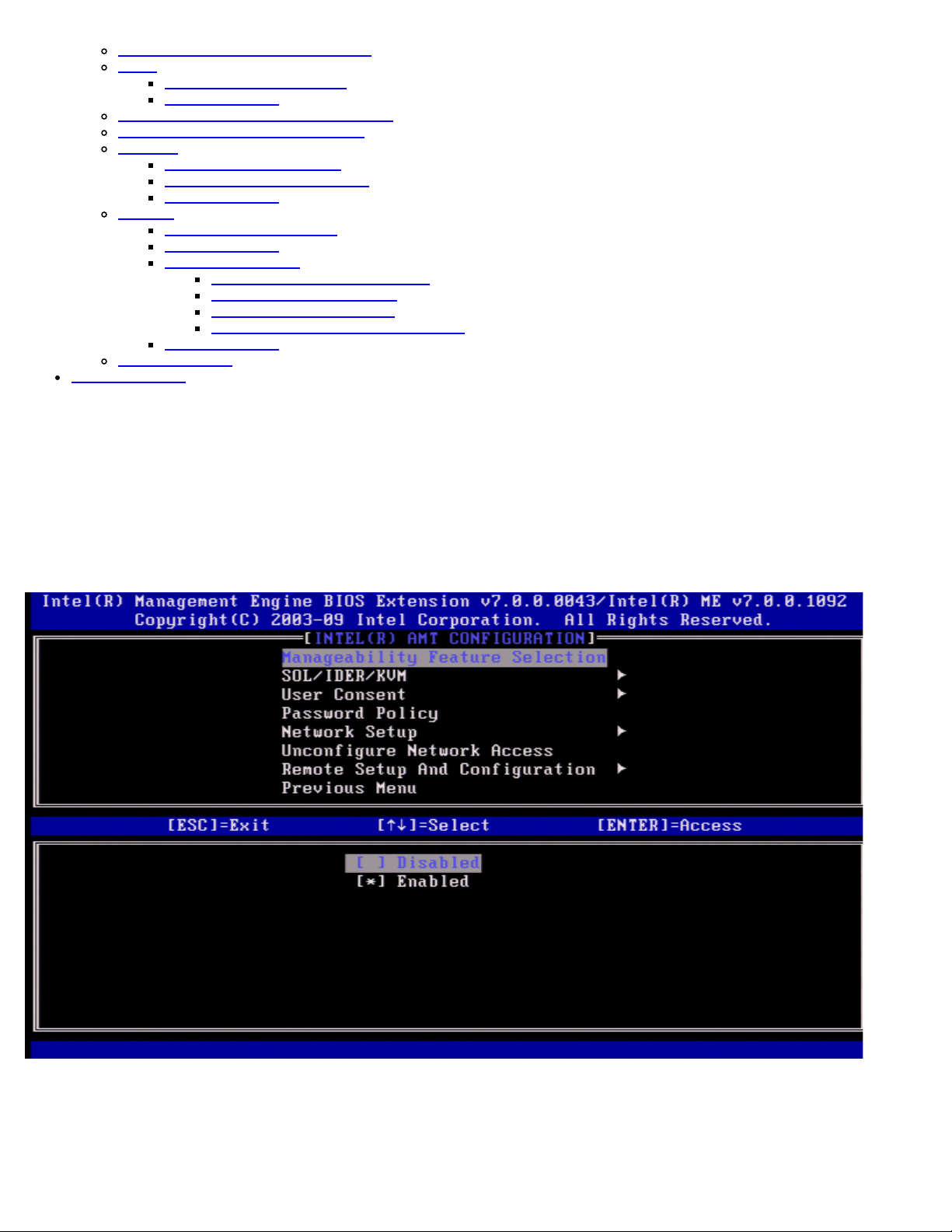
Enregistrement de provisionnement
RCFG
Démarrer la configuration
Menu précédent
Menu précédent
Serveur de provisionnement IPv4/IPv6
Serveur de provisionnement FQDN
TLS PSK
Définir les PID et les PPS
Supprimer les PID et les PPS
Menu précédent
TLS PKI
Configuration à distance
Suffixe PKI DNS
Gérer les hachages
Ajout du hachage personnalisé
Suppression d'un hachage
Modification de l'état actif
Affichage d'un hachage de certificat
Menu précédent
Menu précédent
Sélection de la fonction de gérabilité
1. Dans le menu Intel AMT Configuration (Configuration d'Intel AMT), sélectionnez Manageability Feature Selection
(Sélection de la fonction de gérabilité), puis appuyez sur Entrée.
2. Un message de confirmation apparaît :
[Caution] Disabling reset network settings including network ACLs to factory default. System resets on
MEBx exit. Continue: (Y/N) ([Attention] Désactivation des paramètres réseau de réinitialisation y compris des ACL
réseau aux paramètres par défaut. Le système se réinitialise sur l'exit du MEBx. Continuer : O/N)
Appuyez sur Y (O) pour modifier le paramètre ou sur N pour annuler.
Lorsque la sélection de la fonction de gérabilité est activée, le menu de fonction de gérabilité Intel ME apparaît. Si elle est
désactivée, la fonction de gérabilité ME n'apparaît pas.
SOL/IDER/CVS
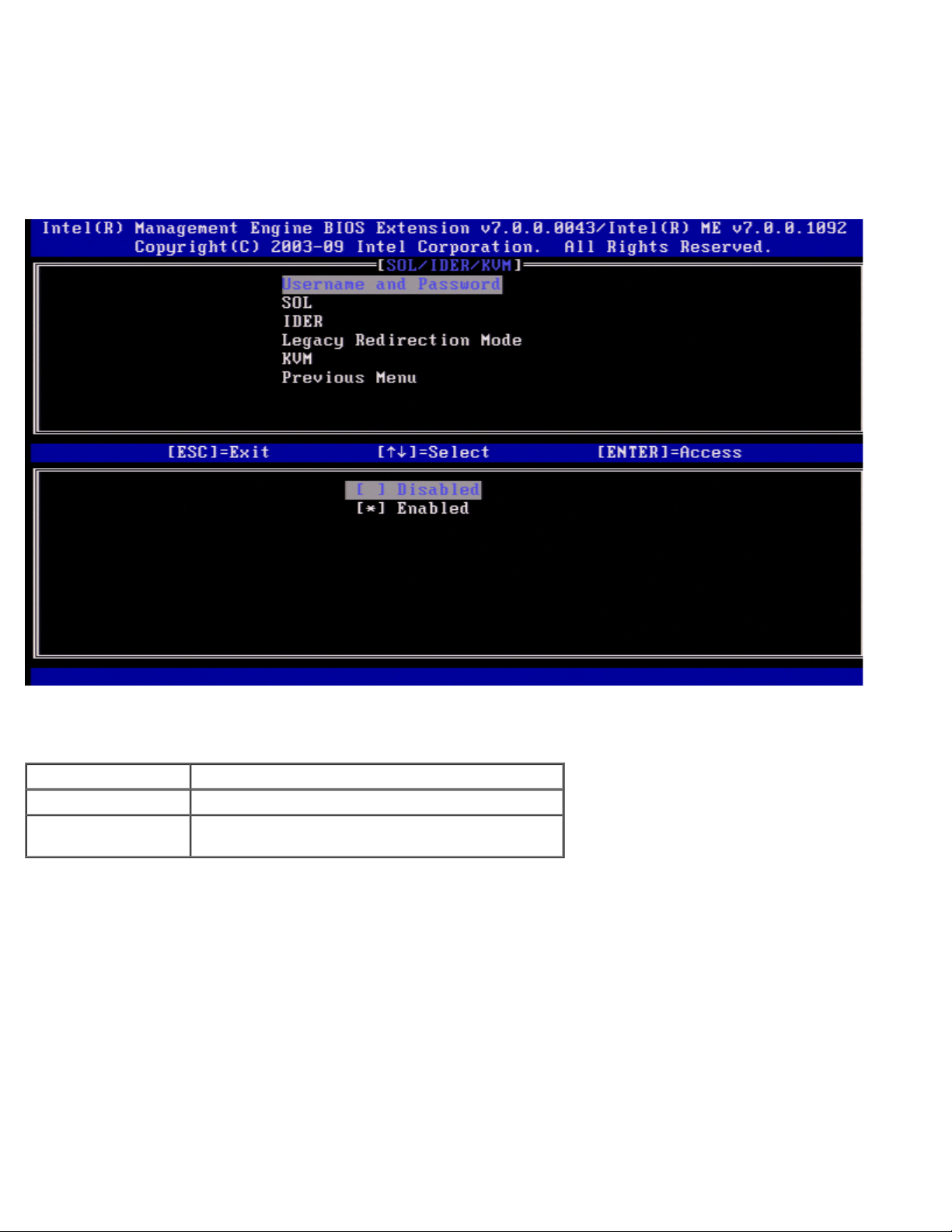
Sur la page de configuration d'Intel AMT (avec Intel AMT activé) sélectionnez SOL/IDER/KVM (SOL/IDER/CVS), puis
appuyez sur <Entrée>.
La page de configuration d'Intel AMT est remplacée par la page SOL/IDER.
Nom d'utilisateur et mot de passe
Sur la page SOL/IDER, sélectionnez Username and Password (Nom d'utilisateur et mot de passe), puis appuyez sur
<Entrée>.
Cette option fournit l'authentification utilisateur pour une session SOL/IDER. Si Kerberos* est utilisé, définissez cette option
comme DISABLED (Désactivée). L'authentification d'utilisateur est gérée par l'intermédiaire de Kerberos. Si Kerberos n'est pas
utilisé, l'administrateur IT peut choisir d'activer ou de désactiver l'authentification utilisateur pendant la session SOL/IDER.
Option Description
Enabled (Activé) Les nom d'utilisateur et mot de passe sont activés.
Disabled
(Désactivé)
Les nom d'utilisateur et mot de passe sont
désactivés.
SOL
Sur la page SOL/IDER, sélectionnez SOL, puis appuyez sur <Entrée>.
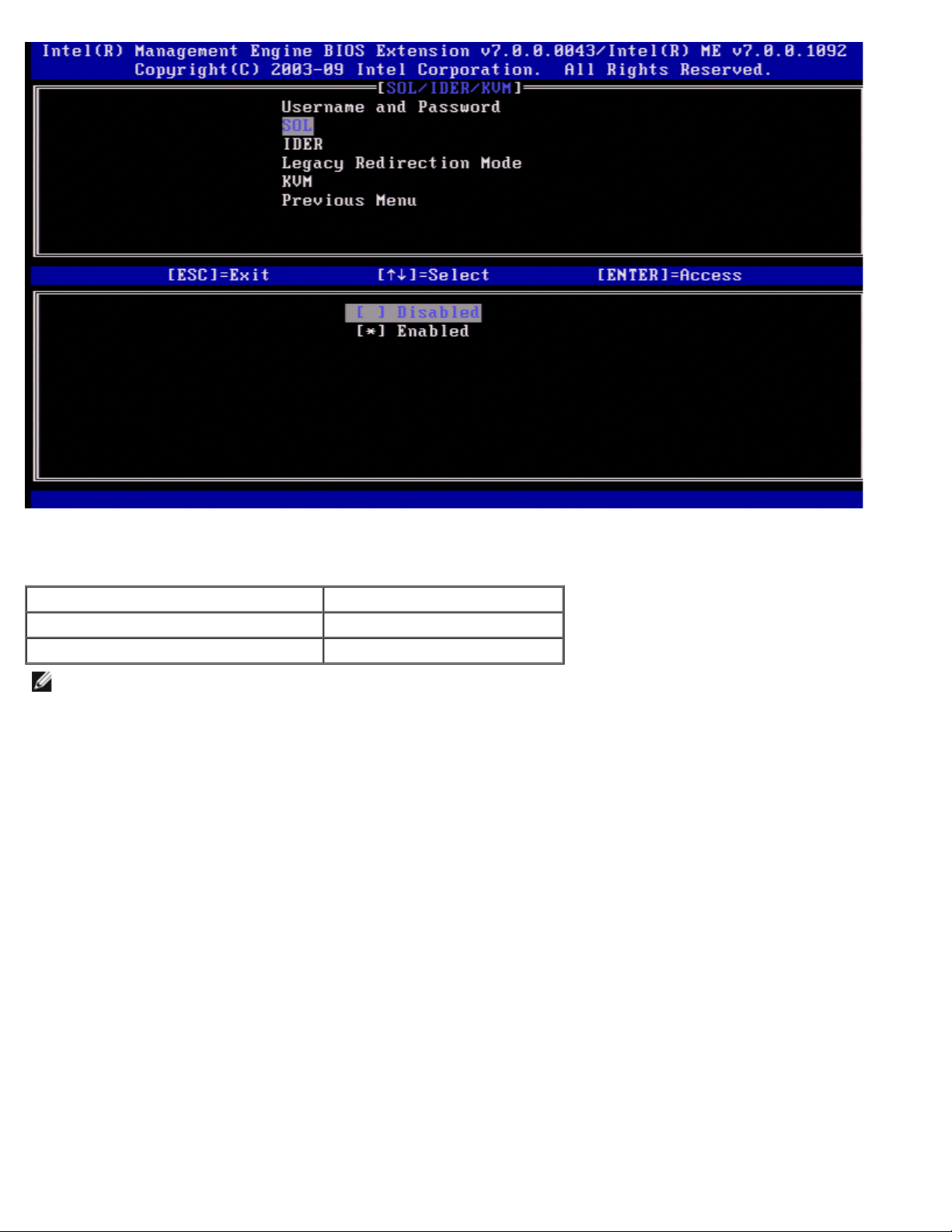
SOL permet la redirection de l'entrée/sortie de la console d'un client géré par Intel AMT vers une console de serveur de
gestion (si le système client prend en charge SOL). Si le système ne prend pas en charge SOL, cette valeur ne peut pas
l'activer.
Option Description
Enabled (Activé) SOL est activé.
Disabled (Désactivé) SOL est désactivé.
REMARQUE : la désactivation de SOL n'entraîne pas la suppression de cette fonction mais empêche plutôt son
utilisation.
IDER
Sur la page SOL/IDER, sélectionnez IDER, puis appuyez sur <Entrée>.
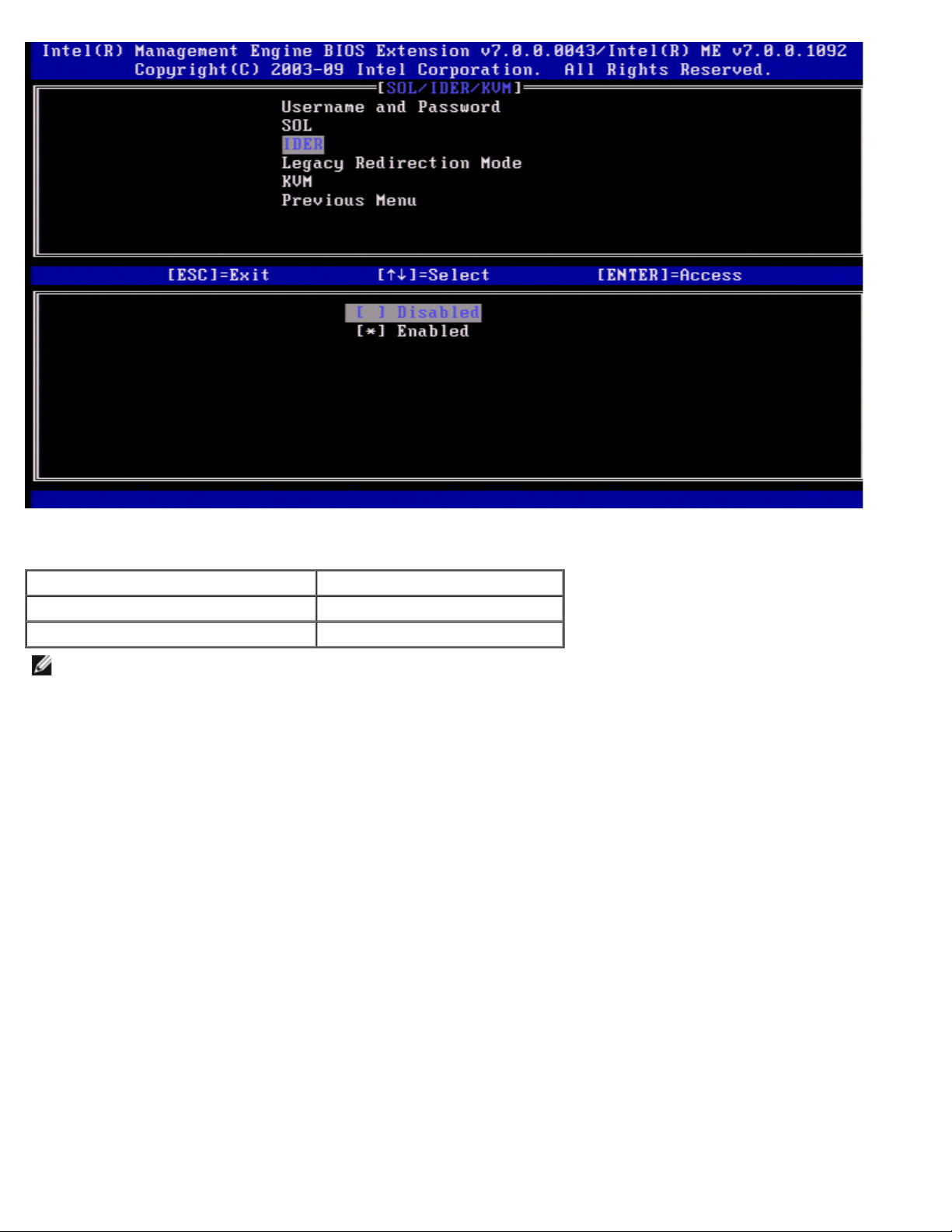
IDER permet l'amorçage d'un client géré par Intel AMT par une console de gestion depuis une image de disque à distance. Si
le système client ne prend pas en charge IDER, cette valeur ne peut pas l'activer.
Option Description
Enabled (Activé) IDER est activé.
Disabled (Désactivé) IDER est désactivé.
REMARQUE : la désactivation de IDER n'entraîne pas la suppression de cette fonction mais empêche plutôt son
utilisation.
Mode de redirection hérité
Sur la page SOL/IDER, sélectionnez Legacy Redirection Mode (Mode de redirection hérité), puis appuyez sur <Entrée>.
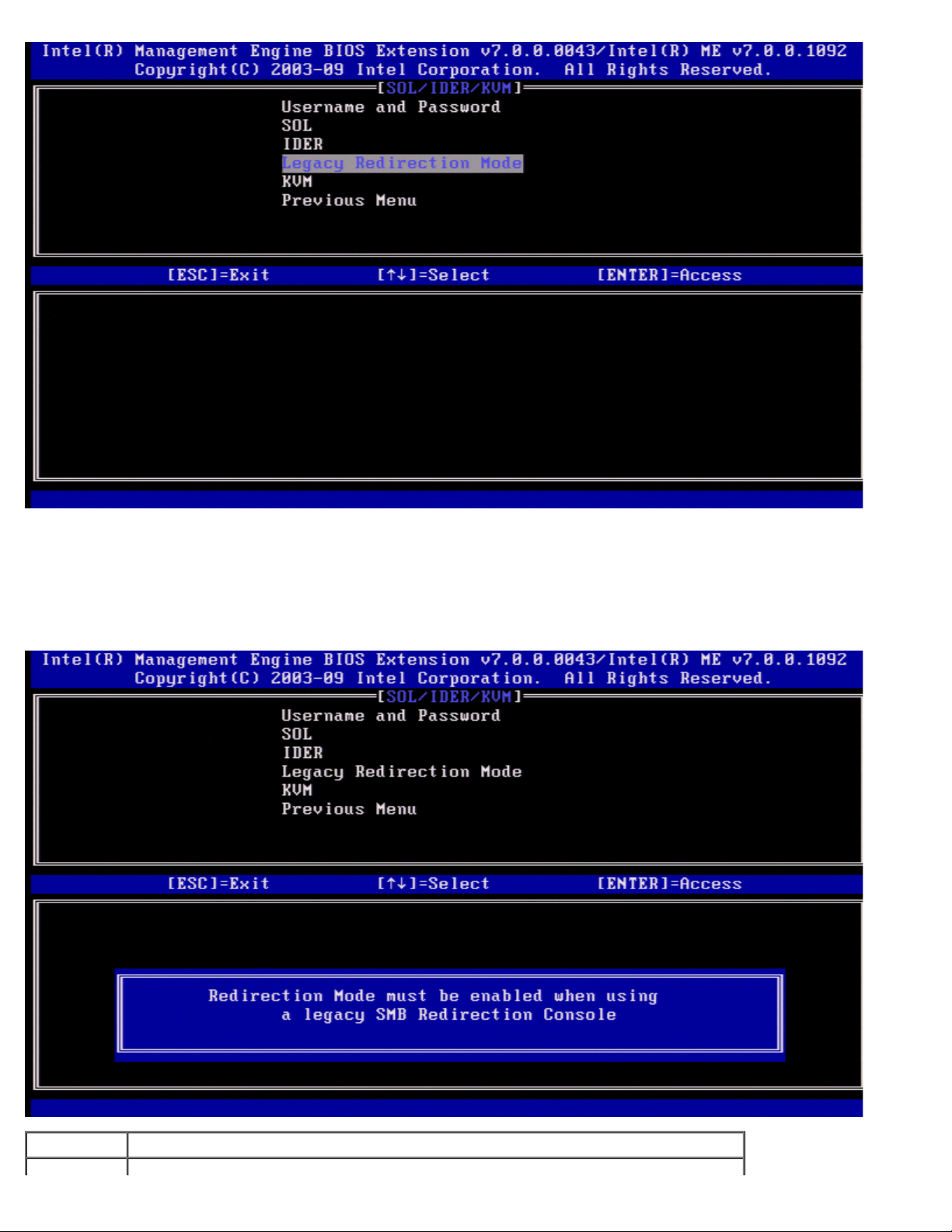
Le mode de redirection hérité contrôle le fonctionnement de la redirection. S'il est défini sur désactivé, la console doit ouvrir
les ports de redirection avant chaque session. Ce mode est conçu pour les consoles d'entreprises et pour les nouvelles
consoles SMB qui prennent en charge l'ouverture des ports de redirection. Les anciennes consoles SMB (avant Intel AMT 6.0)
qui ne prennent pas en charge la fonction d'ouverture des ports de redirection doivent manuellement activer le port de
redirection par l'intermédiaire de cette option Intel MEBx.
Lors de la sélection du mode, le message suivant apparaît.
Option Description
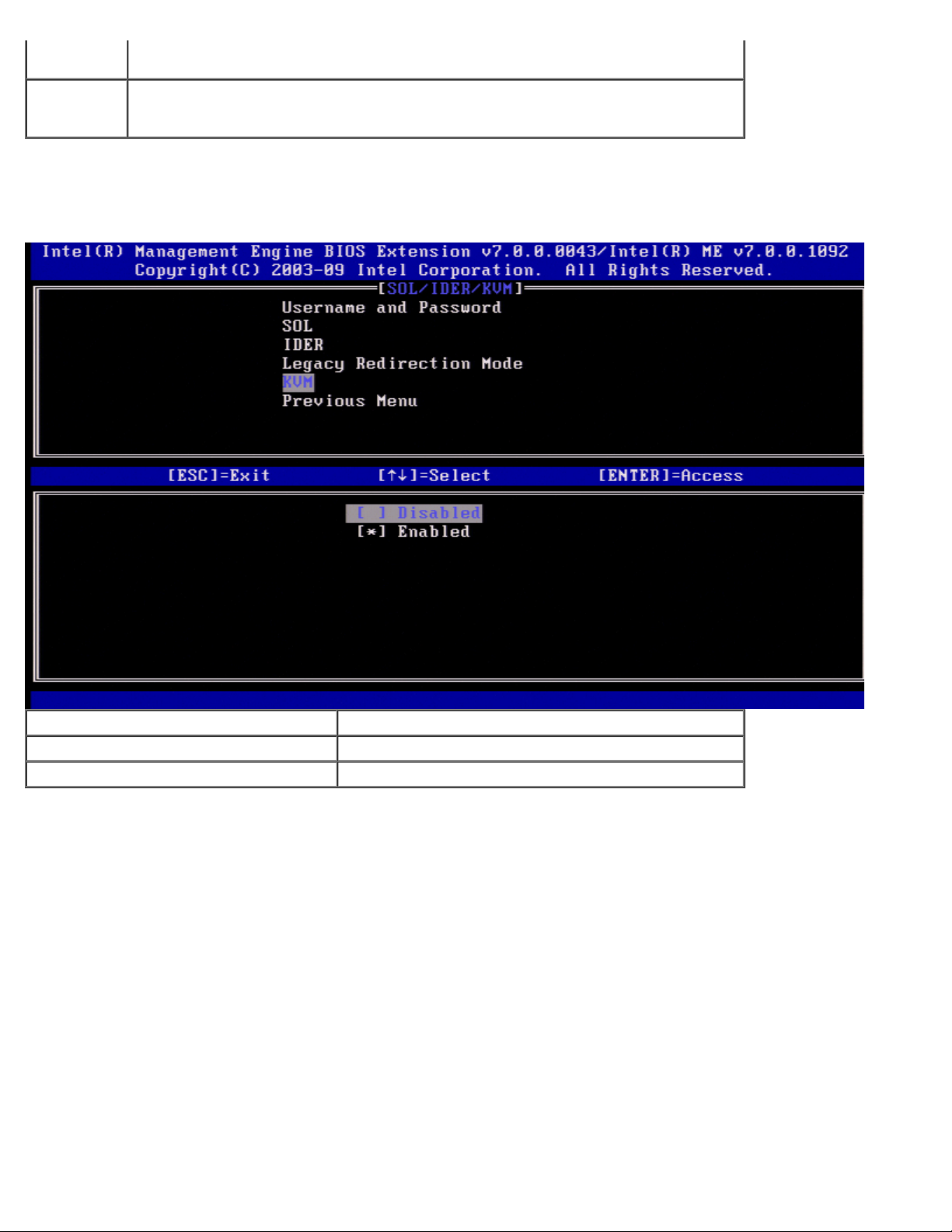
Disabled
(Désactivé)
appuyez sur <Entrée>.
Enabled
(Activé)
Le mode de redirection hérité est désactivé. (Option par défaut)
Le port est laissé ouvert à tout moment où la redirection est activée dans Intel
MEBx. Les consoles SMB antérieures à Intel AMT 6.0 requièrent ce mode activé pour
les sessions de redirection.
CVS (clavier/vidéo /souris)
Sur la page SOL/IDER, sélectionnez KVM (CVS), puis appuyez sur <Entrée>.
Option Description
Disabled (Désactivé) La fonction CVS est désactivée
Enabled (Activé) La fonction CVS est activée
Menu précédent
Sur la page SOL/IDER, sélectionnez Previous Menu (Menu précédent), puis appuyez sur <Entrée>.
La page SOL/IDER est remplacée par la page Intel AMT Configuration (Configuration d'Intel AMT).
Consentement utilisateur
Sur la page de configuration d'Intel AMT, sélectionnez User Consent (Consentement utilisateur), puis appuyez sur <Entrée>.
L'écran de configuration du consentement utilisateur apparaît.
Détermine si le consentement de l'utilisateur local est requis avant que l'ordinateur distant puisse établir une session de
contrôle à distance CVS avec l'ordinateur local. Détermine également si l'ordinateur distant peut configurer la politique
d'inclusion CVS.
Liste d'inclusion utilisateur
Sur la page de configuration du consentement utilisateur, sélectionnez User Opt-in (Liste d'inclusion utilisateur), puis
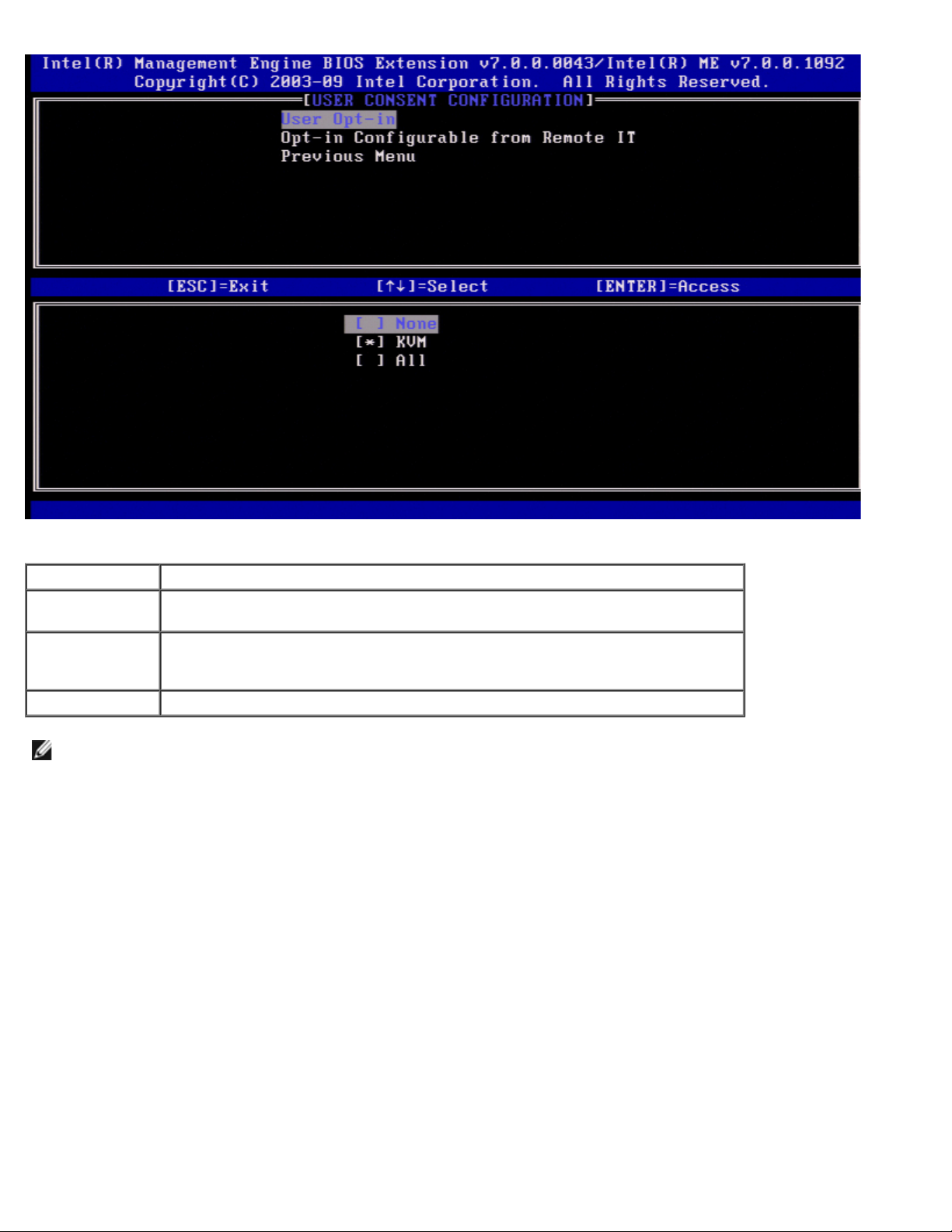
Les options suivantes peuvent être sélectionnées :
Option Description
None (Aucune)
CVS
(clavier/vidéo
/souris)
All (toutes) Le consentement de l'utilisateur local est requis pour SOL, IDER et CVS.
REMARQUE : lors du Provisionnement basé sur l'hôte, le mode Client prévaut sur ce paramètre et fonctionne comme si
l'option «ALL» (toutes) avait été sélectionnée. Pour plus de détails sur le Provisionnement basé sur l'hôte et le Mode
Client, consultez le Guide d'utilisation Activator++ et le Guide d'utilisation UCT (User Consent Tool) (Outil de
consentement utilisateur) fournis dans le kit de développement.
Le consentement de l'utilisateur local n'est pas requis pour qu'un ordinateur
distant établisse une session de contrôle à distance CVS.
Le consentement de l'utilisateur local est requis pour qu'un ordinateur distant
établisse une session de contrôle à distance CVS.
Liste d'inclusion configurable depuis IT à distance
Sur la page de configuration d'ICVS, sélectionnez Opt-in Configurable from remote IT (Liste d'inclusion configurable
depuis IT à distance), puis appuyez sur <Entrée>.
Ce paramètre détermine si l'utilisateur d'un ordinateur distant peut configurer la politique d'inclusion lors de l'établissement
d'une session de contrôle à distance CVS sur cet ordinateur.
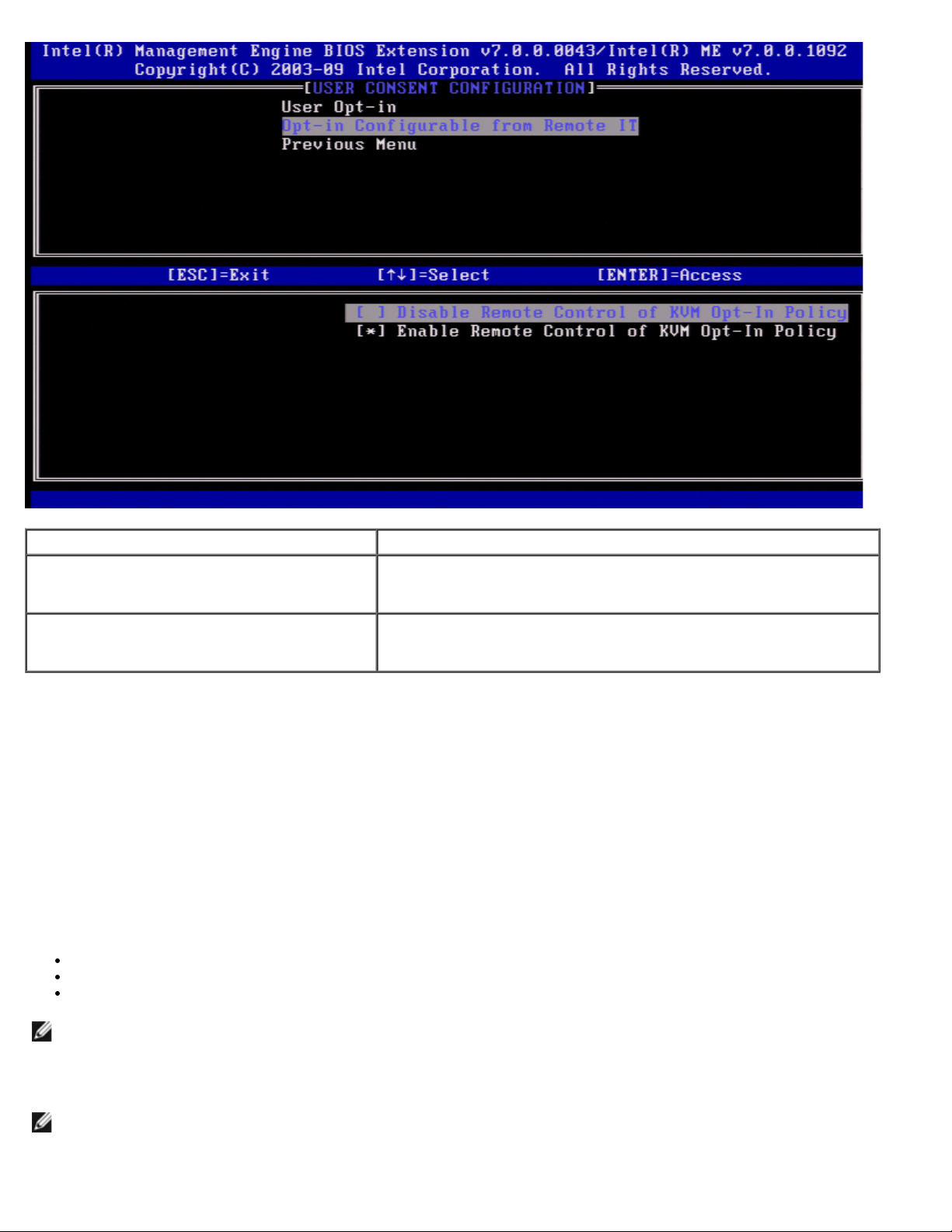
Option Description
Disable Remote Control of KVM Opt-in
Policy (Désactiver le contrôle à distance
de la politique d'inclusion CVS)
Enable Remote Control of KVM Opt-in
Policy (Activer le contrôle à distance de la
politique d'inclusion CVS)
Ne permet pas à l'utilisateur distant de sélectionner la politique de
OPT-IN (Liste d'inclusion) utilisateur. Dans ce cas seul l'utilisateur
local peut contrôler la politique d'inclusion.
Permet à l'utilisateur distant de sélectionner la politique de OPT-IN
(Liste d'inclusion) utilisateur.
Menu précédent
Sur la page de configuration du consentement utilisateur, sélectionnez Previous Menu (Menu précédent), puis appuyez sur
<Entrée>.
La page de configuration d'Intel AMT apparaît.
Stratégie de mot de passe
Sur la page de configuration d'Intel AMT, sélectionnez Password Policy (Stratégie de mot de passe), puis appuyez sur
<Entrée>.
Cette option détermine quand l'utilisateur peut modifier le mot de passe MEBx via le réseau.
Il existe deux mots de passe pour le micrologiciel.
Le mot de passe du MEBX est le mot de passe saisi lorsqu'un utilisateur se trouve physiquement sur le système.
Le mot de passe réseau est le mot de passe saisi lorsqu'on accède à un système compatible Intel ME via le réseau.
REMARQUE : par défaut, ce sont les mêmes tant que le mot de passe réseau n'est pas modifié via le réseau. Une fois
modifié via le réseau, le mot de passe réseau reste toujours séparé du mot de passe MEBx Intel local.
Cette option détermine quand l'utilisateur peut modifier le mot de passe MEBx via le réseau.
REMARQUE : le mot de passe MEBx peut être modifié via l'interface utilisateur MEBx.
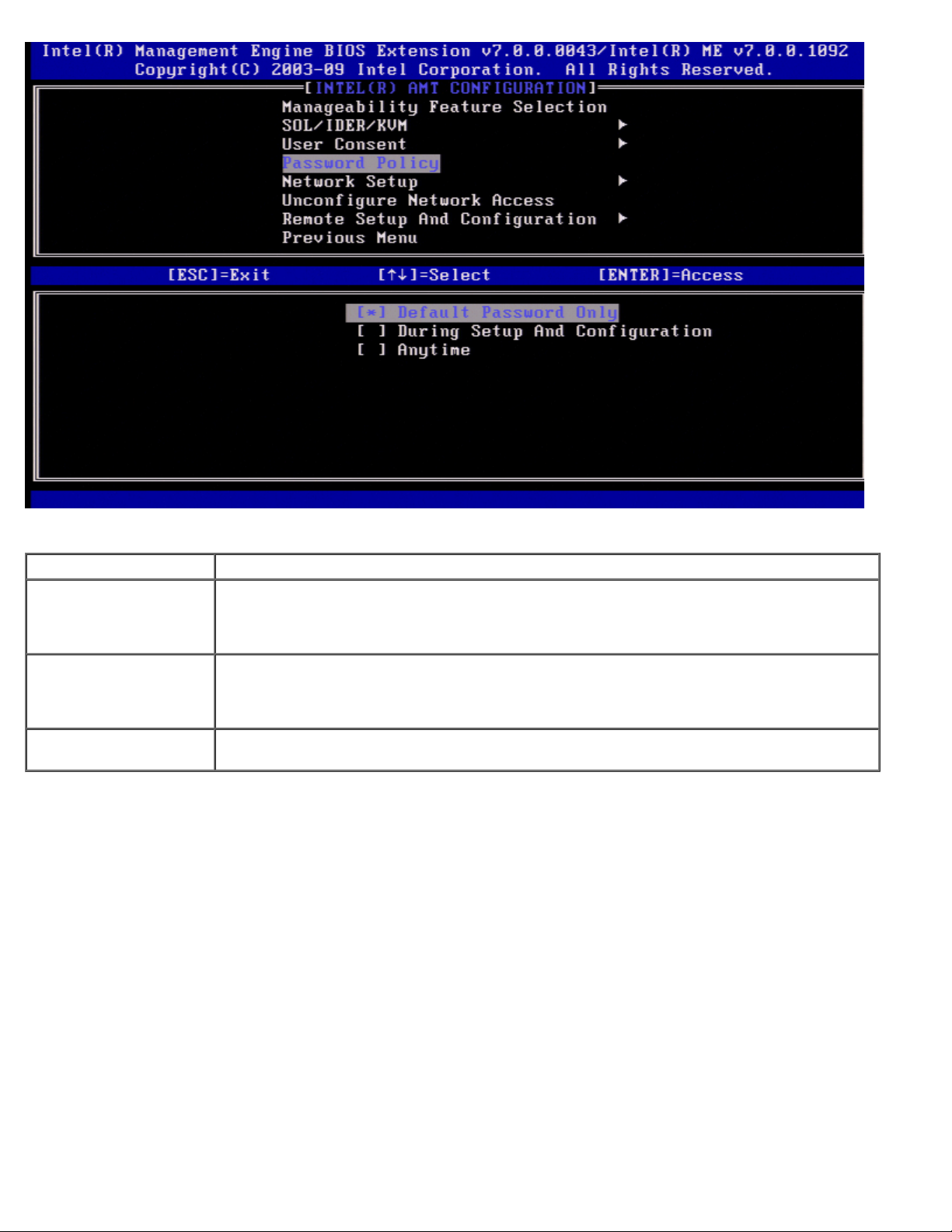
Les options sont les suivantes :
Option Description
Default Password
Only (Mot de passe
par défaut
uniquement)
During Setup and
Configuration (Durant
l'installation et la
configuration)
Anytime (À tout
moment)
Le mot de passe Intel MEBx peut être modifié à travers l'interface réseau si le mot de passe
n'a pas encore été modifié.
Le mot de passe Intel MEBX peut être modifié via l'interface réseau pendant la procédure
d'installation et de configuration mais à aucun autre moment. Une fois la procédure
d'installation et de configuration complétée, le mot de passe MEBx ne peut pas être modifié
via l'interface réseau.
Le mot de passe MEBX peut être modifié à travers l'interface réseau à tout moment.
Configuration du réseau
Dans le menu Intel ME Platform Configuration (Configuration de la plate-forme Intel ME), sélectionnez Network Setup
(Configuration du réseau), puis appuyez sur <Entrée>.
La page de configuration du réseau Intel ME apparaît.
Paramètres de nom de réseau
Sous Intel ME Network Name Settings (Paramètres de nom de réseau Intel ME), sélectionnez Intel ME Network Name
Settings (Paramètres de nom de réseau Intel ME), puis appuyez sur <Entrée>.
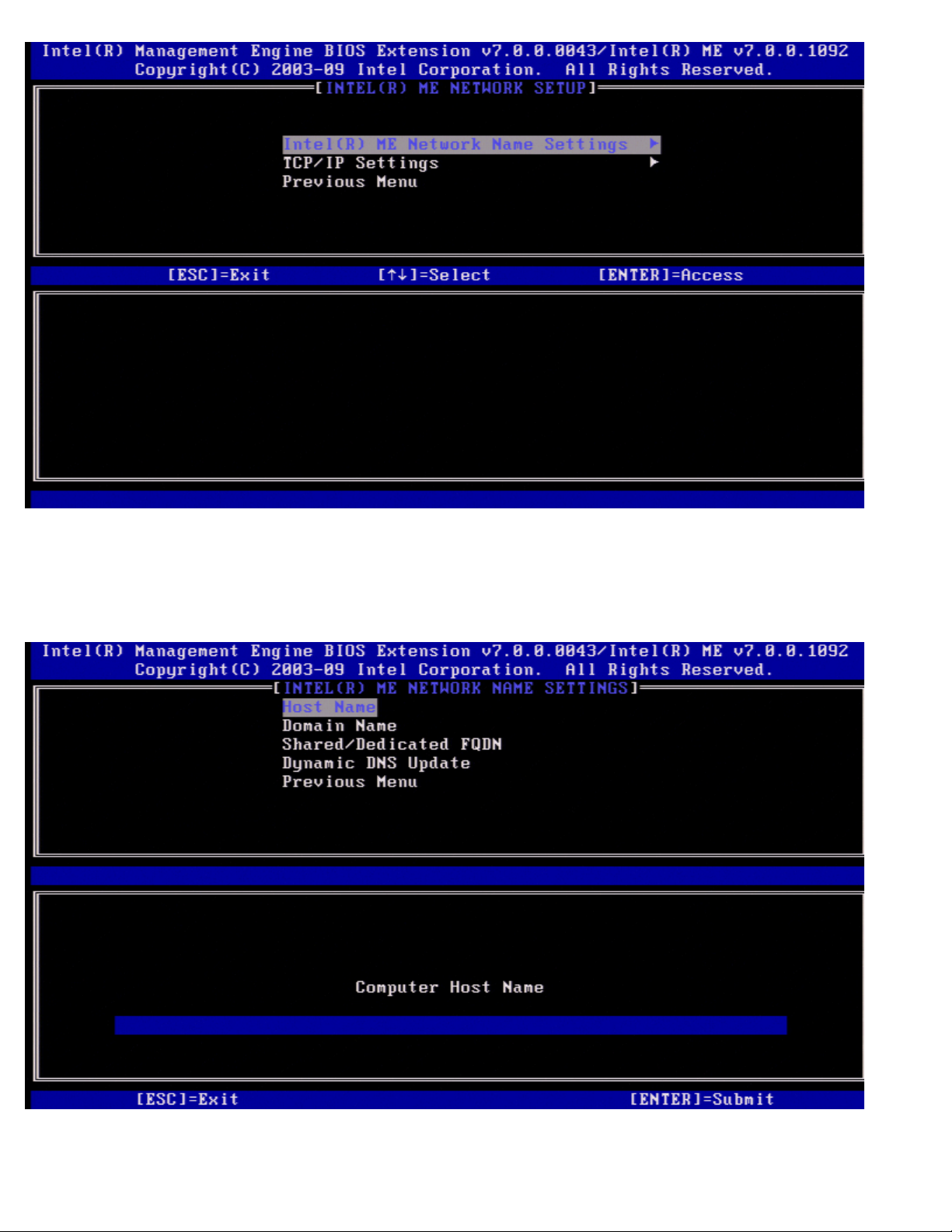
1. Nom d'hôte
Sous Intel ME Network Name Settings (Paramètres de nom de réseau Intel ME), sélectionnez Host Name (Nom d'hôte), puis
appuyez sur <Entrée>.
Un nom d'hôte peut être affecté à l'ordinateur Intel AMT. Il s'agit du nom d'hôte du système compatible Intel AMT.
2. Nom de domaine
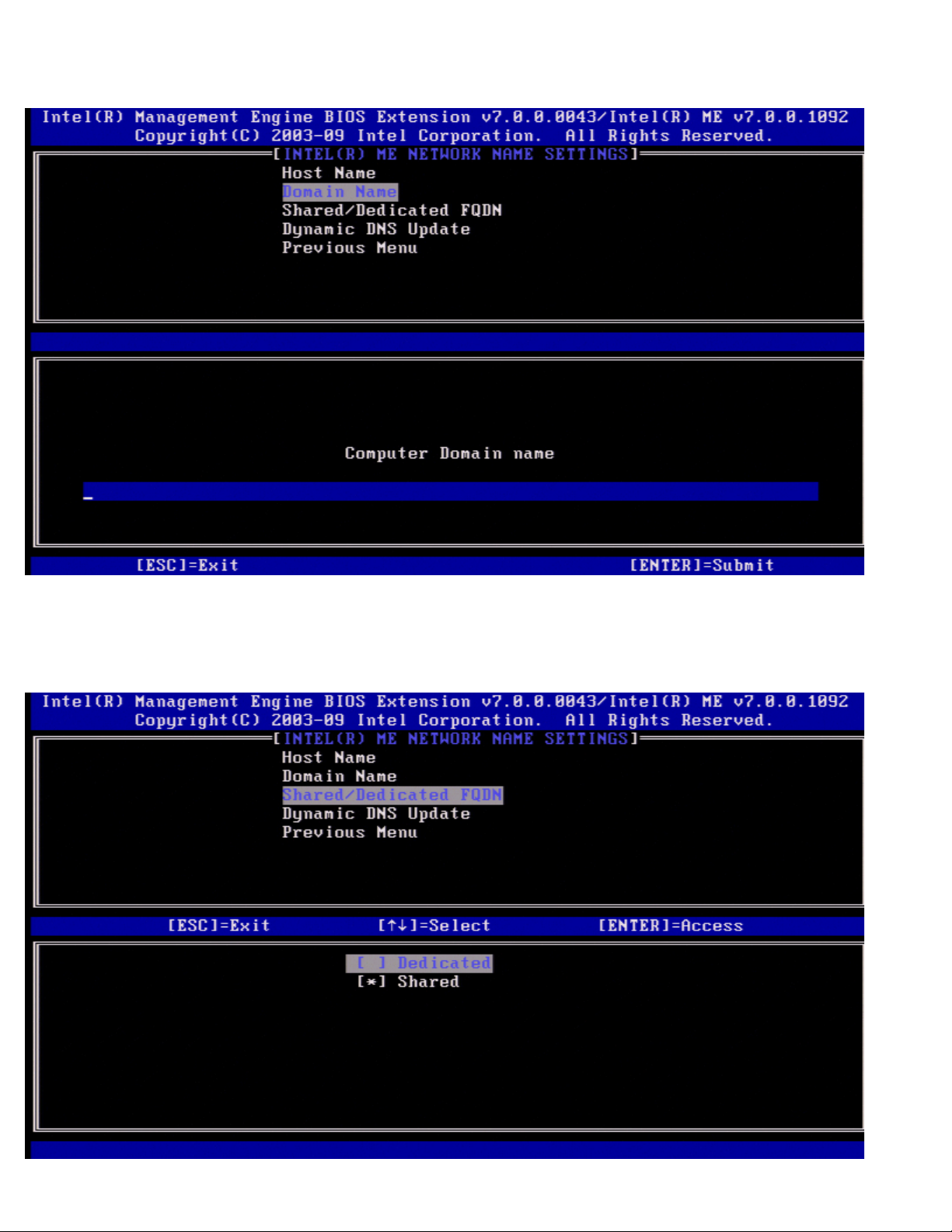
Sous Intel ME Network Name Settings (Paramètres de nom de réseau Intel ME), sélectionnez Domain Name (Nom de
domaine), puis appuyez sur <Entrée>.
Un nom de domaine peut être affecté à l'ordinateur Intel AMT.
3. FQDN dédié/partagé
Sous Intel ME Network Name Settings (Paramètres de nom de réseau Intel ME), sélectionnez Shared/Dedicated FQDN
(FQDN dédié/partagé), puis appuyez sur <Entrée>.
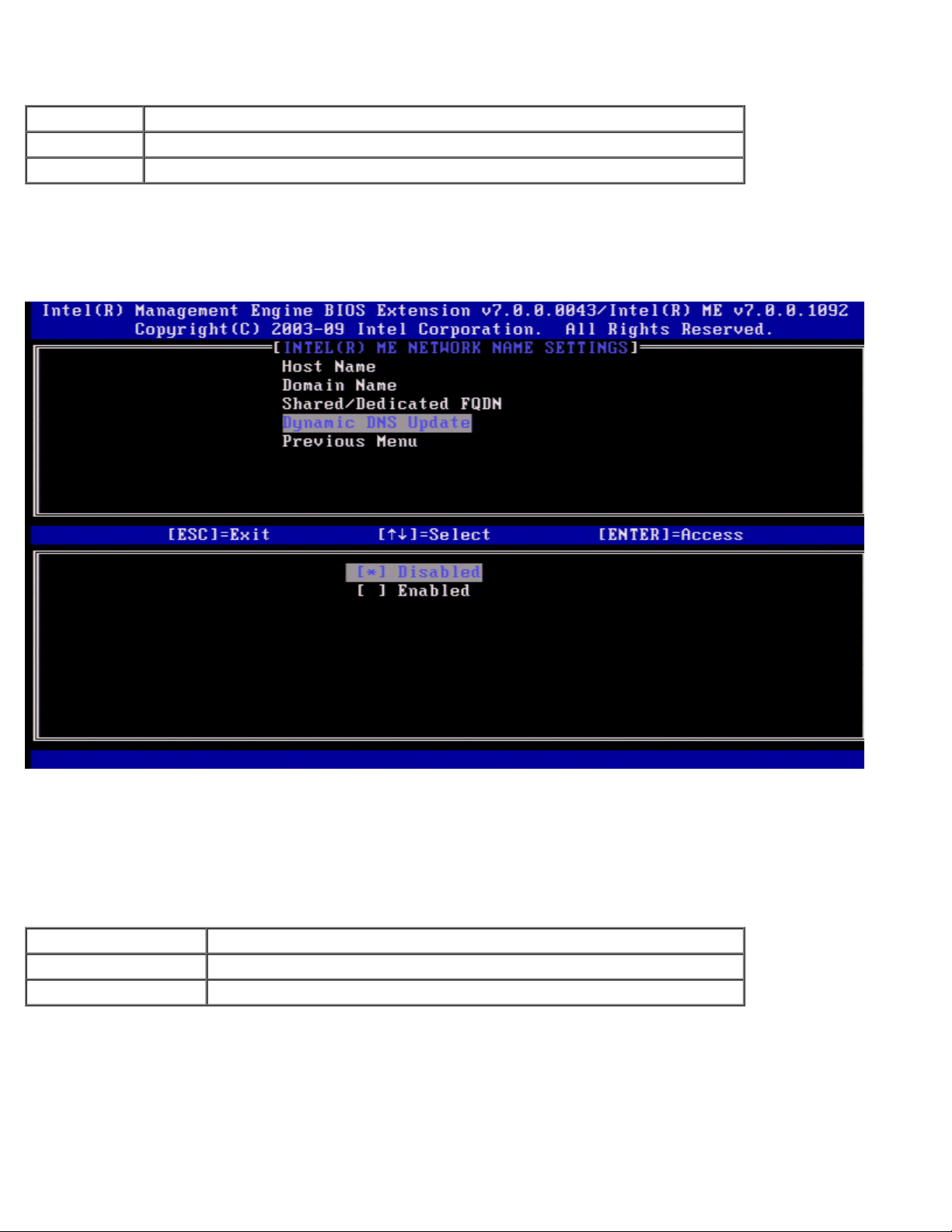
Ce paramètre détermine si le FQDN de Intel ME (Intel ME Fully Qualified Domain Name), c'est-à-dire, le «Nomd'hôte.Nom
dedomaine», est partagé avec l'hôte et est identique au nom de l'ordinateur du système d'exploitation, ou bien s'il est dédié à
Intel ME.
Option Description
Dédié Le nom de domaine FQDN est dédié à ME
Partagé Le nom de domaine FQDN est partagé avec l'hôte
4. Mise à jour du DNS Dynamique
Sous Intel ME Network Name Settings (Paramètres de nom de réseau Intel ME), sélectionnez Dynamic DNS Update (Mise à
jour du DNS Dynamique), puis appuyez sur <Entrée>.
Si la mise à jour du DNS Dynamique est activée, le micrologiciel tente activement d'enregistrer ses adresses IP et son FQDN
dans le serveur DNS à l'aide du protocole de mise à jour du DNS Dynamique. Si la mise à jour du DNS Dynamique est
désactivée, le micrologiciel ne tente pas de mettre à jour le serveur DNS à l'aide de l'option 81du protocole DHCP ou de la
mise à jour DNS Dynamique. Si l'état de la mise à jour DNS Dynamique (Activé ou Désactivé) n'est pas du tout configuré par
l'utilisateur, le micrologiciel assume alors son ancienne implémentation dans laquelle le micrologiciel utilisait l'option 81 du
protocole DHCP pour l'enregistrement du serveur DNS sans mettre celui-ci directement à jour à l'aide du protocole de mise à
jour DNS Dynamique. Les noms d'hôte et de domaine doivent être sélectionnés préalablement à la sélection de l'état
«Enabled» (Activé) de la mise à jour du DNS Dynamique.
Option Description
Enabled (Activé) Le client de mise à jour du DNS Dynamique du micrologiciel est activé.
Disabled (Désactivé) Le client de mise à jour du DNS Dynamique du micrologiciel est activé.
5. Intervalle de mise à jour périodique.
Sous Intel ME Network Name Settings (Paramètres de nom de réseau Intel ME), sélectionnez Periodic Update Interval
(Intervalle de mise à jour périodique), puis appuyez sur <Entrée>.
Saisissez l'intervalle souhaité, puis appuyez sur <Entrée>.
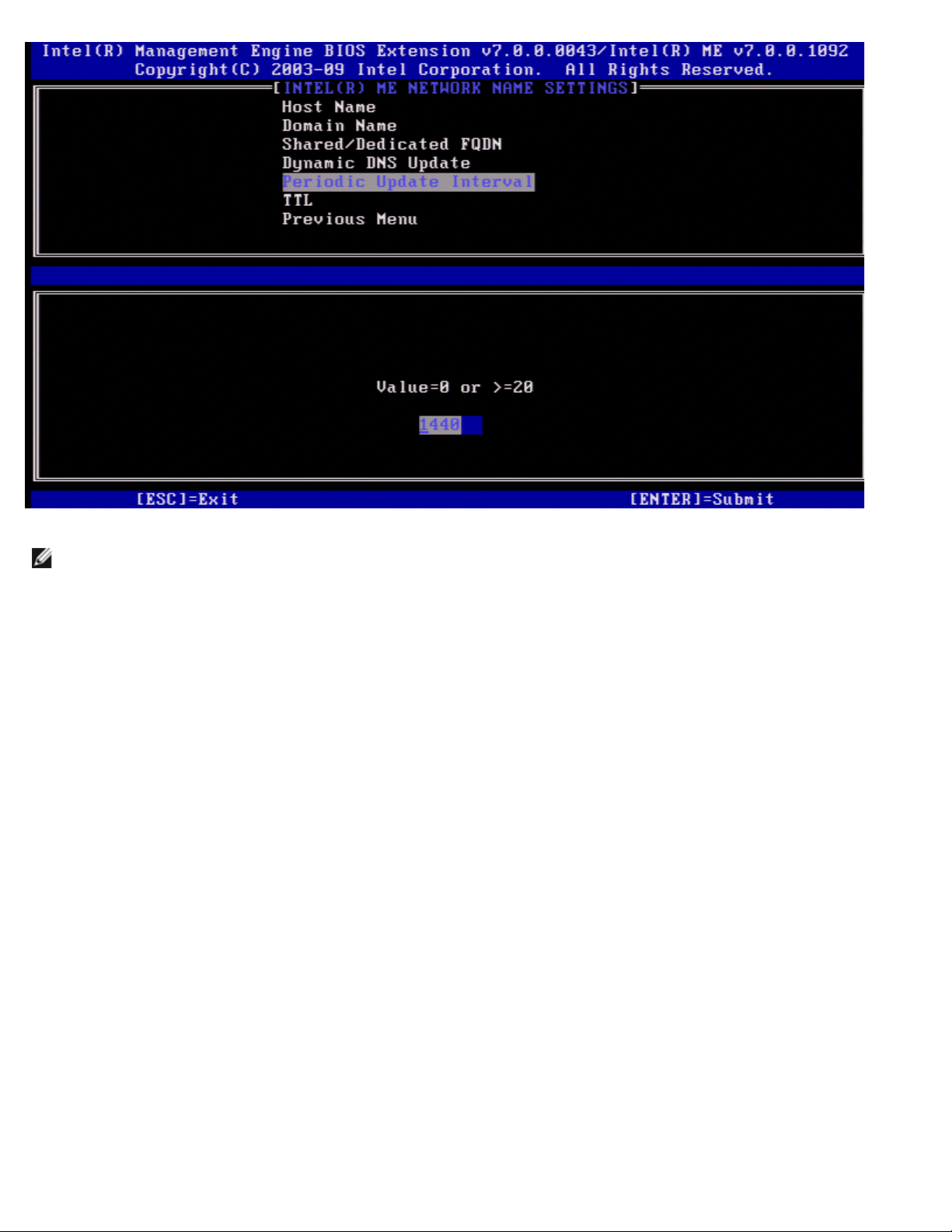
REMARQUE : l'option Periodic Update Interval (Intervalle de mise à jour périodique) est uniquement disponible
lorsque la mise à jour du DNS Dynamique est activée.
Elle définit l'intervalle selon lequel le client de mise à jour DNS Dynamique micrologicielle envoie des mises à jour périodiques.
Elle doit être définie conformément à la politique de récupération DNS de l'entreprise. Les unités sont en minutes. La valeur 0
désactive la mise à jour périodique. La valeur doit être définie sur 20 minutes ou plus. La valeur par défaut de cette propriété
est 24 heures - 1 440 minutes.
6. TTL
Sous Intel ME Network Name Settings (Paramètres de nom de réseau Intel ME), sélectionnez TTL, puis appuyez sur
<Entrée>.
Saisissez le temps souhaité (en secondes), puis appuyez sur <Entrée>.
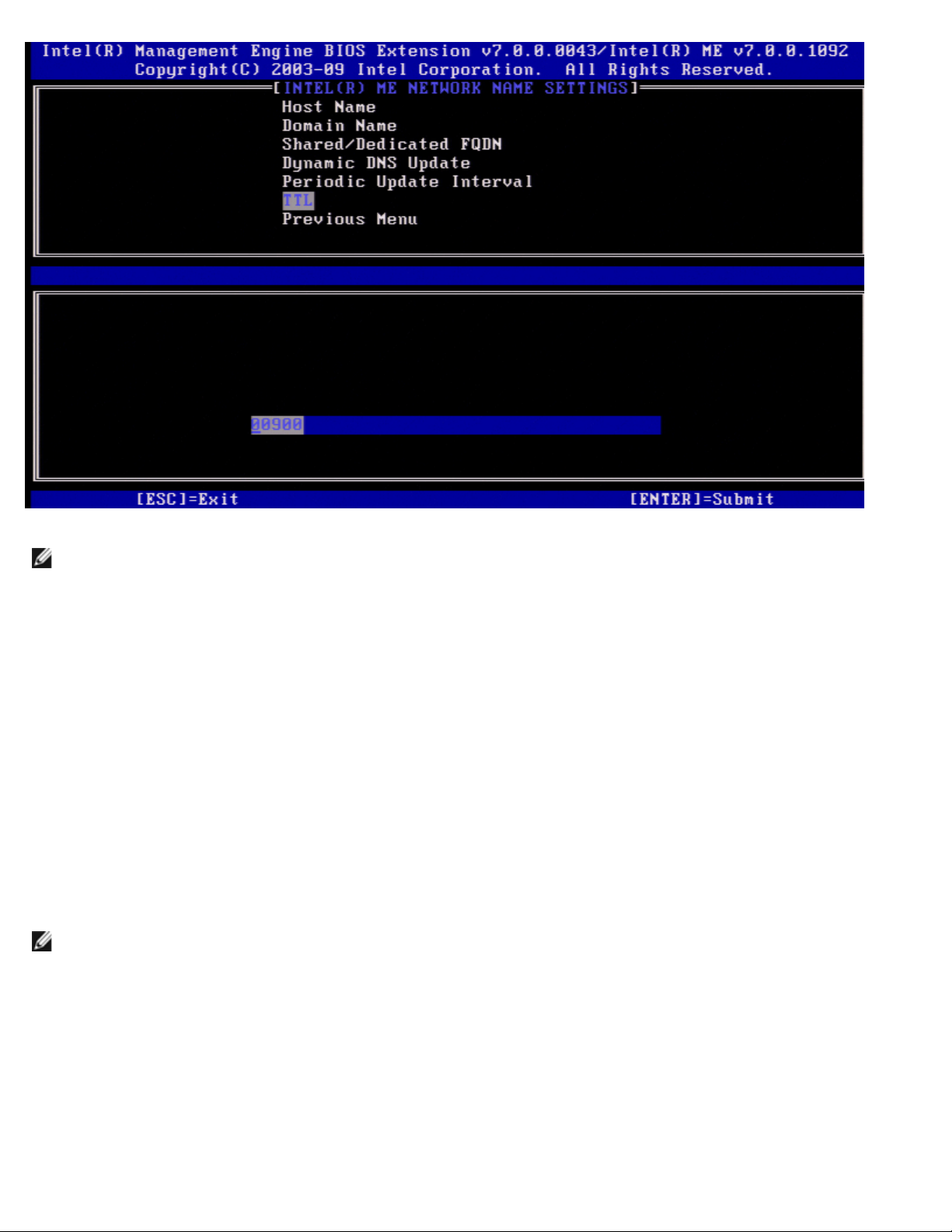
REMARQUE : l'option TTL est uniquement disponible lorsque la mise à jour du DNS Dynamique est activée.
Elle permet de configurer le temps TTL en secondes. Ce nombre doit être supérieur à zéro. S'il est définit sur zéro, le
micrologiciel utilise sa valeur par défaut interne, équivalant à 15 minutes ou un tiers du temps alloué pour le DHCP.
7. Menu précédent
Sous Intel ME Network Name Settings (Paramètres de nom de réseau Intel ME), sélectionnez Previous Menu (Menu
précédent), puis appuyez sur <Entrée>.
Le menu Intel ME Network Name Settings (Paramètres de nom de réseau Intel ME) est remplacé par la page de configuration
du réseau Intel.
Paramètres TCP/IP
Dans le menu Network Setup (Configuration du réseau), sélectionnez TCP/IP Settings (Paramètres TCP/IP), puis appuyez
sur <Entrée>.
La page de configuration du réseau Intel ME apparaît.
Le menu Intel Network Setup (Configuration du réseau Intel) est remplacé par la page des paramètres TCP/IP.
REMARQUE : Intel MEBx comprend des menus pour IPv6 sans-fil, mais ne comprend aucun menu pour IPv4 sans-fil.
Au démarrage de Intel MEBx, celui-ci vérifie l'interface sans-fil afin de choisir d'afficher le menu IPv6 sans-fil ou non.
Configuration LAN IPv4 câblée
Sous TCP/IP Settings (Paramètres TCP/IP), sélectionnez Wired LAN IPv4 Configuration (Configuration LAN IPv4 câblée),
puis appuyez sur <Entrée>.
La page de configuration LAN IPv4 câblée apparaît.
